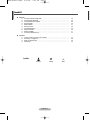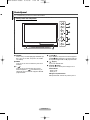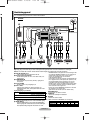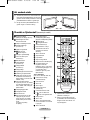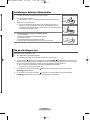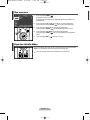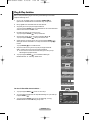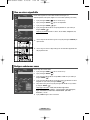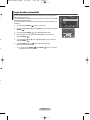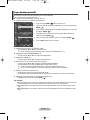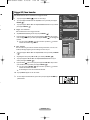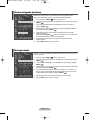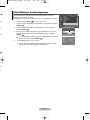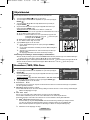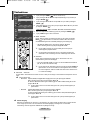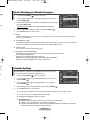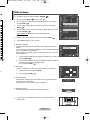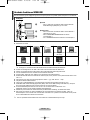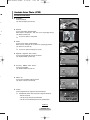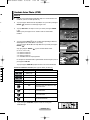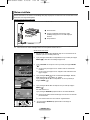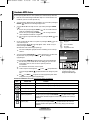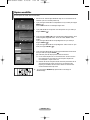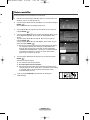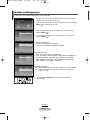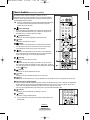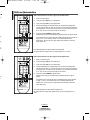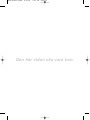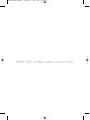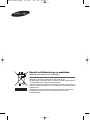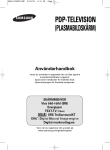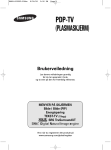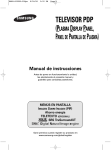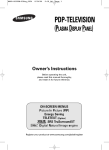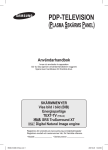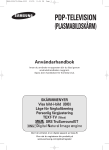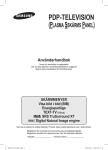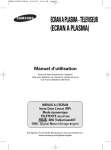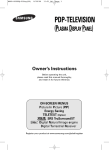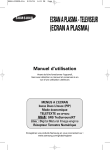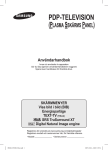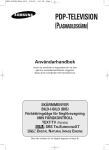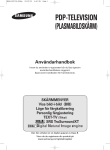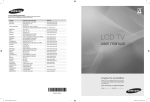Download Samsung PS-42P7H Bruksanvisning
Transcript
BN68-00990V-03Swe 8/25/06 5:58 PM Page 1 PDP-TELEVISION (PLASMABILDSKÄRM) Användarhandbok Innan du använder tv-apparaten bör du läsa igenom användarhandboken noggrant. Spara även handboken för framtida bruk. Spara kartongen för framtida transporter. SKÄRMMENYER Visa bild-i-bild (BIB) Energispar TEXT-TV (Tillval) SRS TruSurroundXT Digital Natural Image engine Vinn när du registrerar din produkt på www.samsung.com/global/register BN68-00990V-03Swe 8/25/06 5:58 PM Page 2 Användaranvisningar ◆ Bilden på skärmen behålls Visa inte en stillbild (från t.ex. ett videospel, eller när du ansluter en dator till den här plasmabildskärmen) på plasmabildskärmen i mer än 2 timmar, eftersom detta kan medföra att bilden på skärmen behålls. Att bilden på skärmen behålls kallas även ”bildskärmsbränning”. Du kan undvika att bilden behålls genom att minska på ljusstyrkan och kontrasten på bildskärmen när du visar stillbilder. ◆ Höjd Plasmabildskärmen fungerar i normala fall endast på höjder under 2 000 m. På höjder över 2000 m kan det hända att den inte fungerar som den ska. Du bör därför undvika att installera och använda den på sådana höjder. ◆ Värme ovanpå plasmaskärmen Obsevera att produktens ovandel kan bli varm efter långvarig användning, eftersom värmen passerar genom den övre ventilationshålen på skärmen. Detta är helt normalt och beror inte på något fel på produkten. Barn ska dock inte röra vid produktens ovansida. ◆ Produkten ger ifrån sig ett "sprakande" ljud. Ett sprucket ljud kan uppstå om produkten produkten dras ihop eller vidgas något beroende på exempelvis temperaturväxlingar eller ändrar luftfuktighet. Det här är normalt och beror inte på något fel på produkten. ◆ Defekta celler Plasmaskärmen består av en panel med 1 230 000 (SD-level) till 3 150 000(HD-level) pixlar, vilket kräver en väl utvecklad teknik. Det kan dock finnas några få mörka eller ljusa pixlar på skärmen. Dessa pixlar har ingen inverkan på produktens prestanda. ◆ Undvik att använda TV:n i temperaturer som understiger 5°C ◆ En stillbild som visas för länge på skärmen kan orsaka permanenta skador på plasmaskärmen. Om du använder formatet 4:3 för länge kan det bli spår av marginalerna som till vänster, höger och i mitten av skärmen och som orsakas av ljusstyrkan. Om du spelar en DVD eller ett spel kan det orsaka liknande effekter på skärmen. Skador som orsakas av det som beskrivs ovan täcks inte av garantin. ◆ Kvarvarande bild på skärmen Om du visar stillbilder från TV- och dataspel under för långa perioder kan det göra att det ligger kvar rester av bilden sedan. För att förhindra detta ska du minska på 'ljusstyrka' och 'kontrast' vid visning av stillbilder. ◆ Garanti - Garantin täcker inga skador som orsakas av att bilden behålls. - Bildskärmsbränning täcks inte av garantin. ◆ Installation Kontakta ett auktoriserat servicecenter när du skall installera din utrustning på en plats som är dammig, har höga eller låga temperaturer, hög luftfuktighet, har kemisk påverkan eller där den används dygnet runt, som exempelvis på en flygplats eller en tågstation etc. Försummelse mot detta kan orsaka allvarliga skador på din utrustning. Kontrollera delar Säljs separat Användarhandbok Fjärrkontroll/ AAA-batterier Garantisedel/ Registreringskort/ Säkerhetsmanual S-VIDEOKabel HDMI-kabel Antennkabel Componentkablar (RCA) PCljudkabel HDMI/DVIkabel Rengöringstrasa Nätsladd ➢ Ferritkärna för Ferritkärna för Nätsladd/ Nätsladd Antennkabel/Side AV (PS-42P7H) (PS-50P7H) PC-kabel Ferritkärna (Nätsladd, Antennkabel, Side AV) Ferritkärnan används för att skydda kabeln mot störningar. När du ansluter en kabel öppnar du ferritkärnan och klämmer den kring kabeln. Svenska - 2 Scart-kabel da n a vis tA) I- BN68-00990V-03Swe 8/25/06 5:58 PM Page 3 Innehåll ◆ ALLMÄN INFORMATION ■ ■ ■ ■ ■ ■ ■ Användaranvisningar............................................................................................. Kontrollera delar.................................................................................................... Kontrollpanel ......................................................................................................... Anslutningspanel ................................................................................................... Att använda stativ.................................................................................................. Översikt av fjärrkontroll (beroende på modell)...................................................... Installering av batterier i fjärrkontrollen ................................................................. 2 2 5 6 8 8 9 ◆ ANVÄNDNING ■ ■ ■ ■ ■ ■ Slå på och stänga av tv:n ..................................................................................... Visa menyerna ...................................................................................................... Frysa den aktuella bilden ...................................................................................... Plug & Play-funktion.............................................................................................. Visa en extern signalkälla ..................................................................................... Redigera enheternas namn................................................................................... 9 10 10 11 12 12 ◆ KANALSTYRNING ■ ■ ■ ■ ■ ■ Lagra kanaler automatiskt..................................................................................... Lagra kanaler manuellt.......................................................................................... Lägga till / låsa kanaler ......................................................................................... Sortera de lagrade kanalerna ............................................................................... Namnge kanaler.................................................................................................... Fininställning av kanalmottagningen ..................................................................... 13 14 15 16 16 17 ◆ BILDKONTROLL ■ ■ ■ ■ ■ ■ ■ Ändra bildstandard ................................................................................................ Anpassa bildinställningarna .................................................................................. Välja bildstorlek ..................................................................................................... Brusreducer. .......................................................................................................... SMD ...................................................................................................................... DNIe Demo ........................................................................................................... Visa bild-i-bild (BIB)............................................................................................... 18 18 19 19 19 19 20 ◆ LJUDSTYRNING ■ Ljudfunktioner........................................................................................................ 21 ◆ BESKRIVNING AV FUNKTIONER ■ ■ ■ ■ ■ ■ ■ ■ Tidsfunktioner........................................................................................................ Språk ..................................................................................................................... Blå bakgrund ......................................................................................................... Melodi.................................................................................................................... Energispar ............................................................................................................. Använda Spelläge ................................................................................................. Inbränningsskydd .................................................................................................. Ställa in Blue Eye.................................................................................................. 22 23 23 23 23 23 24 25 ◆ DATORSKÄRM ■ ■ ■ Installera programvaran (Baserat på Windows XP).............................................. Läge för datoringång (PC) .................................................................................... Ställa in datorn ...................................................................................................... fortsättning... Svenska - 3 25 26 27 BN68-00990V-03Swe 8/25/06 5:58 PM Page 4 Innehåll ◆ WISELINK ■ ■ ■ ■ ■ ■ ■ ■ ■ ■ Använda funktionen WISELINK............................................................................... Använda läget WISELINK ....................................................................................... Använda listan Photo (JPEG).................................................................................. Kopiera bildfiler ....................................................................................................... Radera bildfiler........................................................................................................ Skriva ut ett foto...................................................................................................... Använda MP3-listan................................................................................................ Kopiera musikfiler ................................................................................................... Radera musikfiler.................................................................................................... Använda inställningsmenyn..................................................................................... 28 29 30 36 37 38 39 40 41 42 ◆ APPENDIX ■ ■ ■ ■ Text-tv-funktion (beroende på modellen) .............................................................. Montering av väggfäste......................................................................................... Ställa in fjärrkontrollen........................................................................................... Felsökning ............................................................................................................. ☛ Symboler Tryck på Viktigt Svenska - 4 ➢ Obs! 44 46 48 53 BN68-00990V-03Swe 8/25/06 5:58 PM Page 5 Kontrollpanel ➢ Produktens färg och form kan variera med modellen. Främre panelen eller sidopanelen Högtalare Œ SOURCE Visar en meny över alla tillgängliga indatakällor (TV, Ext.1, Ext.2, AV, S-video, Component, PC, HDMI1 och HDMI2). ¨ C/P. Tryck här när du vill byta kanal. Använd knapparna C/P. på skärmmenyn på samma sätt som du använder knapparna … och † på fjärrkontrollen. ´ MENU Tryck här om du vill se en skärmmeny med TV:ns funktioner. ˆ (Öppna) Tryck för att bekräfta valet. + ˇ Tryck här när du vill sänka eller höja volymen. + på skärmmenyn på Använd knapparna samma sätt som du använder knapparna œ och √ på fjärrkontrollen. Ø knappen (På/Av) Tryck här när du ska slå på och stänga av TV:n. Strömindikator - Ström av: Blå - Ström på: Av Mottagare för fjärrkontrollen Rikta fjärrkontrollen mot den här punkten på TV:n. Svenska - 5 BN68-00990V-03Swe 8/25/06 5:58 PM Page 6 Anslutningspanel ➢ Produktens färg och form kan variera med modellen. Sidopanel ˇ Œ ¨ eller ˆ Ø ´ Œ S-VIDEO eller VIDEO / AUDIO L/R - Video (S-Video eller Video) och ljudingångar för externa enheter, t.ex. videokameror eller video. ˇ CF/MD/MAGICSTOR Sätt i ett CF/MD/MAGICSTOR-minneskort i minneskortplatsen. (Läs mer om detta på sidan 28) ´ hörlursuttag - Du kan ansluta ett par hörlurar till tv:n om du vill titta på ett tv-program utan att störa andra i rummet. ¨ SD/SM/MMC/MS/MSPRO/XD För in SD/SM/MMC/MS/MSPRO/XD-minneskortet i minneskortplatsen. (Läs mer om detta på sidan 28) ➢ Långvarig användning av hörlurar på hög volym kan skada din hörsel. ˆ (USB-masslagringsenhet) Anslut en USB-lagringsplats för att visa bildfiler (JPEG) och spela upp ljudfiler (MP3). (Läs mer om detta på sidan 28) Ø PictBridge Anslut en skrivare med stöd för PictBridge (säljs separat). (Läs mer om detta på sidan 38) ➢ fortsättning... Svenska - 6 Vissa skrivare som stöder PictBridge kanske inte är kompatibla med den här TV:n. G) BN68-00990V-04Swe 9/20/06 2:39 PM Page 7 Anslutningspanel ➢ Produktens färg och form kan variera med modellen. Baksida ” Œ eller kabeltelevisionsnät ’ eller Ø ∏ ˆ ´ ˇ ¨ ☛ Varje gång du ansluter ett ljud- eller videosystem till apparaten ska du se till att alla delar är avstängda. ☛ När du ansluter till en extern enhet skall du matcha färgen på anslutningen med den på kabeln. Œ ANT IN VHF/UHF (75Ω) - 75Ω koaxialkontakt för antenn/kabel-TV-nät. ´ Ansluta externa ljudenheter - Anslut RCA-signaler från TV:n till en extern källa, t.ex. ljudutrustning. ˇ COMPONENT IN - Audio (AUDIO L/R) och video (Y/PB/PR) -ingångar för Component. ¨ PC IN / AUDIO - Anslut till video- och ljudutgången på. ˆ EXT 1, EXT 2 - Ingångar eller utgångar för externa enheter, t.ex. videobandspelare, DVD, videospelsenheter eller video disc-spelare. Ingångar/utgångar specifikation Kontakt Ingång Video Audio (L/R) RGB EXT 1 ✔ ✔ EXT 2 ✔ ✔ ✔ Utgång Video + Audio (L/R) Enbart TV- eller DTV-utgången är tillgänglig. Utgång som du kan välja. Ø HDMI IN 2 - Anslut till HDMI-utgången på en enhet med HDMI-utgång. ∏ HDMI 1/DVI IN - Anslut till HDMI-utgången på en enhet med HDMI-utgång. HDMI/DVI-kabel för att göra den här anslutningen. När du använder HDMI/DVI-adaptern kan du använda de analoga DVI-ingångarna på din TV för att ta in höger- och vänsterljud från din DVI-enhet. (inte kompatibel med PC) - Vi anslutning av den här produkten via HDMI eller DVI till en digital-TV-box, DVD-spelare eller spelkonsol etc, ska du säkerställa att den har ställts in för att vara kompatibel med det videoutgångsläge som visas i tabellen nedan. Om du inte följer anvisningarna nedan kan det leda till att bilden förvrids, att bilden splittras eller att det inte visas någon bild. - Försök inte ansluta HDMI/DVI-enheten till en PC eller ett grafikkort för en bärbar dator. (Det kommer att leda till att en tom skärm visas) DVI AUDIO IN L/R - DVI-utgångar för externa enheter. ” POWER IN - Anslut den medföljande nätsladden. ’ SERVICE - Kontakt för service enbart. ➢ Lägen som stöds för HDMI/DVI och Component Dessa ingångar kan också användas som DVI-anslutningar med separata analoga insignaler. Det behövs en extra Svenska - 7 HDMI/DVI 50Hz HDMI/DVI 60Hz Component 480i X X O 480p O O O 576i X X O 576p O X O 720p O O O 1080i O O O BN68-00990V-03Swe 8/25/06 5:58 PM Page 8 Att använda stativ ➢ ➢ Två eller fler personer bör bära bildskärmen. Lägg aldrig plasmabildskärmen på golvet på grund av risk för skada på skärmen. Se till att plasmabildskärmen alltid är i upprätt läge. Det går att rotera plasmabildskärmen 20 grader i höger och vänster riktning. -20° ~ 20° Översikt av fjärrkontroll (beroende på modell) Œ Knappen POWER (sätter på och stänger av TV:n) ´ Sifferknappar för direkt åtkomst till kanaler ˇ Välja en-/tvåsiffriga kanaler ¨ Kanalkontrollknapp (se sidan 15) ˆ Väljer TV-läge direkt Ø Öka volymen Sänka volymen ∏ Stänga av ljudet tillfälligt ” Visar huvudmenyn för skärmmenyn ’ Bild-I-Bild På/Av ˝ Välja bildeffekt (se sidan 18) ¸ VIDEO-/DVD-funktion (snabbspolning bakåt, stopp, play/paus, snabbspolning framåt) ˛ Nästa kanal Föregående kanal ◊ Avsluta skärmmenyn ± Flytta markören i menyn ≠ Använd denna för att se information om aktuell sändning — Text-tv Ämnesval ÷ Välja bildformat ® Frysa bilden ∑ Väljer PC-läge direkt µ Välja kanal för underbild (PIP) ¥ Om fjärrkontrollen inte fungerar korrekt ska batterierna tas ut, tryck sedan på återställningsknappen i ca. 2-3 sekunder. Sätt i Välja ljudläge batterierna igen och prova Lägesknappen TruSurround XT fjärrkontrollen. Inställning av fjärrkontrollen Text-tv funktioner Väljer vilken enhet som ska (Läs mer om detta på sidan 44) kontrolleras med Samsung- Ô Välja ljudeffekt (se sidan 21) Ò Ú Æ fjärrkontrollen (TV, DVD, STB, CABLE, VCR) ı För att få bakgrundsljus trycker du på VOL, CH, MUTE och aktiverar källknappen (TV, DVD, CABLE, STB, VCR) på fjärrkontrollen. ˆ Lämna text-tv-visning (modellberoende) ” Index för text-tv ’ Text-tv lås Ô Text-tv lagra ˜ Välja tillgängliga källor ˜ Lägesval för text-tv (LIST/FLOF) ¯ Föregående kanal ¯ Underordnad Text-tv-sida ˘ Auto Power-Off ˛ P P ¿ Den här funktionen gör det möjligt för dig att visa och spela upp bild- och ljudfiler (JPEG, MP3) från en extern enhet. (se sidan 30 (JPEG), 39 (MP3)) : Text-tv nästa sida : Text-tv föregående sida ◊ Avbryta text-tv ≠ Text-tv visa – Text-tv visning/blanda både text-tv-information och normalt tv-program — Text-tv Ämnesval Svenska - 8 ➢ ➢ Fjärrkontrollens funktion kan påverkas av starkt ljus. Detta en speciell fjärrkontroll för synskadade, den har blindskrift på knappen Power samt kanal- och volymknapparna. BN68-00990V-03Swe 8/25/06 5:58 PM Page 9 Installering av batterier i fjärrkontrollen 1 Lyft luckan på baksidan av fjärrkontrollen uppåt, se bilden. 2 Sätt i två stycken AAA-batterier. ➢ Kontrollera att ”+” och ”–” på batterierna stämmer med bilden inuti facket. 3 ➢ Stäng luckan så som bilden visar. Om du inte ska använda fjärrkontrollen under en längre tid kan du ta ur batterierna och förvara dem på en sval och torr plats. Fjärrkontrollen kan användas på ett avstånd av upp till 7 meter från TV:n. (Vid normal användning räcker batterierna i ungefär ett år.) ➢ Om fjärrkontrollen inte fungerar! Kontrollera följande: 1. Är TV:n påslagen? 2. Är plus och minuspolerna på batteripolerna felvända? 3. Är batterierna tomma? 4. Är det strömavbrott eller är nätsladden utdragen? 5. Finns det något fluorescerande ljus eller en neonskylt i närheten? Slå på och stänga av tv:n Nätsladden är fäst på baksidan av TV:n. 1 Sätt i nätkontakten i ett lämpligt vägguttag. ➢ Nätspänningen anges på tv:ns baksida. Frekvensen är 50 eller 60 Hz. 2 Tryck på knappen (På/Av) på TV:ns framsida eller knappen POWER ( ) på fjärrkontrollen för att slå på TV:n. Kanalen du senast tittade på väljs automatiskt igen. Om du inte har lagrat några kanaler ännu syns ingen tydlig bild. Läs “Lagra kanaler automatiskt” på sidan 13 eller “Lagra kanaler manuellt” på sidan 14. ➢ När tv:n slås på för första gången visas flera grundinställningar automatiskt. Se "Funktionen - Plug & Play" på sidan 11. 3 För att slå av TV:n trycker du på knappen POWER ( ) på fjärrkontrollen. 4 För att slå på TV:n trycker du på knappen (På/Av) på TV:ns framsida eller så trycker du på knappen POWER ( ) på fjärrkontrollen, eller på någon av fjärrkontrollens sifferknappar. (På/Av) på TV:ns framsida eller så trycker du på knappen Svenska - 9 BN68-00990V-03Swe 8/25/06 5:58 PM Page 10 Visa menyerna TV Ingångar Källa Ändra namn WISELINK : TV Flytta Öppna 1 Tryck på knappen MENU ( ). Huvudmenyn visas på skärmen. På vänster sida visas fem ikoner: Ingångar, Bild, Ljud, Kanal, och Inställning. 2 Tryck på knapparna … eller † för att välja en av de fem funktionerna. ) för att välja underfunktionerna. Tryck sedan på knappen ENTER ( 3 Tryck på knappen … eller † för att gå till menyalternativen. ) för att bekräfta alternativ på menyn. Tryck på knappen ENTER ( 4 Tryck på knapparna …/†/œ/√ för att välja önskat alternativ. Tryck på knappen MENU ( ) när du vill gå tillbaka till den föregående menyn. 5 Tryck på knappen EXIT ( Avsluta ) för att gå ur menyn. Frysa den aktuella bilden Du kan frysa bilden när du tittar på ett tv-program genom att trycka på knappen "STILL". För att återgå till normal visning trycker du på den igen. ➢ Den här funktionen avaktiveras automatiskt 5 minuter senare. Svenska - 10 n BN68-00990V-03Swe 8/25/06 5:58 PM Page 11 Plug & Play-funktion När tv:n slås på för första gången visas flera grundinställningar automatiskt. Följande inställningar finns: 1 2 3 Plug & Play Om TV:n är i vänteläge trycker du på knappen POWER ( ) på fjärrkontrollen. Meddelandet att du skall Starta Plug & Play visas. Starta Plug & Play Menyn Språk visas automatiskt efter ett antal sekunder. OK Öppna Välj språk genom att trycka på knappen … eller †. ). Ett meddelande om att du skall kontrollera Tryck på knappen ENTER ( status för den anslutna antennen visas. 4 Kontrollera att antennen är ansluten till TVn. ). Menyn Land visas. Tryck på knappen ENTER ( 5 Välj land eller område genom att trycka på knappen … eller †. ). Menyn för kanalval visas. Tryck på knappen ENTER ( Avsluta Plug & Play Språk Svenska Nederlands Español Flytta Öppna Skip Plug & Play 6 7 8 ). Starta lagringen av kanaler genom att trycka på knappen ENTER ( Sökningen avslutas automatiskt. TV:n börjar memorisera alla tillgängliga kanaler. ) för att ställa klockan. Tryck på ENTER ( Kontr. antenningång. OK Öppna Välj timmar eller minuter genom att trycka på knappen œ eller √. Ställ in värdena genom att trycka på knappen … eller †. ➢ Du kan skriva in timmar eller minuter direkt genom att trycka på sifferknapparna på fjärrkontrollen. Skip Plug & Play Land Holland Spanien Svenska ) för att bekräfta inställningen. Tryck på knappen ENTER ( Meddelandet "Ha en trevlig stund" visas. Flytta Öppna Skip Plug & Play Autolagra P 1 C -- 40 MHz 0% Start Öppna Skip Plug & Play Ställ klockan -- -- : Öppna Skip Plug & Play Ställ klockan Flytta Ändra 00 : 00 Öppna Skip Ha en trevlig stund OK Om du vill återställa denna funktion ... 1 2 3 Tryck på knappen MENU ( ) när du vill visa menyn. Tryck på knappen … eller † för att välja Inställning och tryck sedan på knappen ENTER ( ). Tryck på knappen ENTER ( ) igen för att välja Plug & Play. Meddelandet att du skall Starta Plug & Play visas. TV Inställning Plug & Play Språk Tid Spelläge Blå bakgrund Melodi PC Mer Flytta Svenska - 11 : Svenska : Av : Av : Av Öppna Tillbaka BN68-00990V-03Swe 8/25/06 5:58 PM Page 12 Visa en extern signalkälla TV Du kan växla signalen som visas mellan anslutna utrustningar, t.ex. videobandspelare, DVD-spelare, digital-tv-box och tv-källan (sändning eller kabel) Ingångar Källa Ändra namn WISELINK : TV 1 Flytta Öppna TV Tillbaka Källa TV Ext.1 Ext.2 AV S-Video Component PC Mer : : : : : : Flytta ) när du vill visa menyn. 2 Tryck på knappen ENTER ( ) igen för att välja Källa. 3 Tryck på knappen ENTER ( ) igen. 4 Tryck på knappen … eller † för att välja signalkällan och tryck sedan på ). knappen ENTER ( ------------------- Öppna Tryck på knappen MENU ( Tillgänglig signalkälla: TV, Ext.1, Ext.2, AV, S-Video, Component, PC, HDMI1 och HDMI2 Tillbaka ➢ ➢ Du kan välja de här alternativen genom att trycka på knappen SOURCE på fjärrkontrollen. Du kan ange TV- eller PC-läge direkt genom att använda knappen TV eller PC på fjärrkontrollen. Redigera enheternas namn TV Du kan döpa den externa källan. Ingångar Källa Ändra namn WISELINK Flytta TV : TV Öppna 1 Tryck på knappen MENU ( ) när du vill visa menyn. 2 Tryck på knappen ENTER ( ). 3 Tryck på knappen … eller † för att välja Ändra namn och tryck sedan på ). knappen ENTER ( 4 Tryck på knappen … eller † för att välja den externa signalkällan som skall ). redigeras och tryck sedan på knappen ENTER ( 5 Välj önskad enhet genom att trycka på knappen … eller † och tryck sedan ). på knappen ENTER ( Tillbaka Ändra namn Ext.1 Ext.2 AV S-Video Component PC HDMI1 HDMI2 Flytta : : : : : : : : -----------Video -----DVD ----D-VHS ----Digitalbox ------------- Öppna Tillgängliga enhetsnamn: Video, DVD, D-VHS, Digitalbox, Sat./Hårddisk, Satellitmott., AV-mottagare, DVD-mottagare, Spel, Videokamera, DVD/Video, DVD/Hårddisk (DVD HDD Recorder) och PC. Tillbaka 6 Tryck på EXIT-knappen när du vill avsluta. Svenska - 12 l) , på er BN68-00990V-03Swe 8/25/06 5:58 PM Page 13 Lagra kanaler automatiskt Du kan avsöka frekvensområdena som finns tillgängliga för dig (tillgängligheten beror på vilket land du bor i). Automatiskt tilldelade programnummer överensstämmer kanske inte med faktiska eller önskade programnummer. Du kan dock sortera en kanals placering manuellt och ta bort de kanaler du inte vill titta på. 1 Tryck på knappen MENU ( 2 Tryck på knappen … eller † för att välja Kanal och tryck sedan på knappen ENTER ( ). 3 Tryck på knappen ENTER ( Kanal Land Autolagra Lagra manuellt Kanalhanteraren Sortera Namn Fininst. ) när du vill visa menyn. Flytta Välj land genom att trycka på knappen … eller † och tryck sedan på knappen ENTER ( ). 5 Tryck på knappen … eller † för att välja Autolagra och tryck sedan på knappen ENTER ( ). 6 Tryck på ENTER-knappen ( ) igen för att starta sökningen. Sökningen avslutas automatiskt. Tryck på knappen MENU ( ) eller ENTER ( sökningen innan den är avslutad. ) om du vill avbryta all n Svenska - 13 : Svenska Öppna Tillbaka Autolagra P 1 C -- 40 MHz 0% ) igen. Tillgängliga länder visas. 4 ➢ TV Start Öppna Tillbaka BN68-00990V-03Swe 8/25/06 5:58 PM Page 14 Lagra kanaler manuellt Du kan lagra tv-kanaler, inklusive de kanaler du tar emot från kabelnätet. När du lagrar kanaler manuellt kan du välja: ◆ Vare sig du vill lagra alla kanaler som hittas eller inte. ◆ Programnumret som du vill tilldela varje lagrad kanal. TV Kanal Land Autolagra Lagra manuellt Kanalhanteraren Sortera Namn Fininst. Flytta TV 1 Tryck på knappen MENU ( 2 Tryck på knappen … eller † för att välja Kanal och tryck sedan på knappen ENTER ( ). 3 Tryck på knappen … eller † för att välja Lagra manuellt och tryck sedan ). på knappen ENTER ( Öppna 4 Välj önskat alternativ genom att trycka på knappen … eller † och tryck ). sedan på knappen ENTER ( 5 När du är nöjd med din inställning trycker du på knappen ENTER ( 6 Tryck på EXIT-knappen när du vill avsluta. Tillbaka Lagra manuellt Program Färgsystem Ljudsystem Kanal Sök Lagra Flytta ) när du vill visa menyn. : Svenska :P 1 : Auto : BG :C 4 : 63 MHz :? Öppna ). Tillbaka ◆ Program (Programnummer som tilldelas en kanal) - Tryck på knappen … eller † tills du hittar rätt nummer. ➢ Du kan också välja kanalnumret direkt genom att trycka på sifferknapparna (0 - 9). ◆ Färgsystem: Auto/PAL/SECAM/NTSC 4.43 - Tryck på knappen … eller † för att välja önskad färgstandard. ◆ Ljudsystem: BG/DK/I/L - Tryck på knappen … eller † för att välja önskad ljudstandard. ◆ Kanal (När du vet numret på den kanal som ska lagras) - Tryck på knappen … eller † för att välja C (markkanal) eller S (kabelkanal). - Tryck på knappen √ och sedan på … eller † för att välja önskat nummer. ➢ Du kan också välja kanalnumret direkt genom att trycka på sifferknapparna (0 - 9). ➢ Om du hör onormalt ljud eller om du inte hör något ljud är väljer du ett annat ljudsystem. ◆ Sök (Om du inte känner till kanalnumren) - Starta sökningen genom att trycka på knappen … eller †. - Kanalväljaren avsöker frekvensområdet tills den första kanalen eller kanalen du valt tas emot på skärmen. ◆ Lagra (När du vill lagra kanalen och det tilldelade programnumret) - Välj OK genom att trycka på knappen ENTER ( ). ☛ Kanalläge ◆ P (Programläge): När du är klar med inställningen har sändarna i ditt område tilldelats positionsnummer från P00 till maximalt P99. Du kan välja en kanal genom att ange positionsnumret i det här läget. ◆ C (markkanalläge): Du kan välja en kanal genom att ange det tilldelade numret för varje tv-sändare i detta läge. ◆ S (Kabelkanalläge): Du kan välja en kanal genom att ange det tilldelade numret för varje kabelkanal i detta läge. Svenska - 14 n an BN68-00990V-03Swe 8/25/06 5:58 PM Page 15 Lägga till / låsa kanaler Men kanalhanteraren kan du enkelt låsa och lägga till kanaler. TV 1 Tryck på knappen MENU ( 2 Tryck på knappen … eller † för att välja Kanal och tryck sedan på knappen ENTER ( ). 3 Tryck på knappen … eller † för att välja Kanalhanteraren och tryck sedan ). på knappen ENTER ( ) när du vill visa menyn. Flytta TV ◆ Lägga till kanaler Men kanalhanteraren kan du lägga till kanaler. 4 Välj Kanalhanteraren genom att trycka på ENTER ( 5 ) genom att trycka på knapparna …/†/œ/√, välj en kanal Flytta till fältet ( ) för att lägga till som ska läggas till och tryck sedan på knappen ENTER ( kanalen. ➢ Om du trycker på ENTER ( ) igen försvinner symbolen ( kanalen och kanalen läggs inte till. ) bredvid 6 Tryck på knappen … eller † för att välja Barnlås och tryck sedan på ENTER ( ). 7 Välj På genom att trycka på … eller †, tryck sedan på ENTER ( 8 Tryck på knapparna … eller † för att välja Kanalhanteraren och tryck ). sedan på knappen ENTER ( 9 Flytta till fältet ( ) genom att trycka på knapparna …/†/œ/√, välj en kanal ). som ska låsas och tryck sedan på knappen ENTER ( ➢ Om du trycker på ENTER ( ) igen försvinner symbolen ( kanalen och kanalen låses inte. ). ) bredvid En blå bakgrund visas när barnlåset är aktiverat. 10 Tryck på EXIT-knappen när du vill avsluta. ➢ : Svenska Öppna Tillbaka Kanalhanteraren Kanalhanteraren Barnlås : Av Flytta Öppna ). ◆ Låsa kanaler Den här funktionen gör att du kan förhindra obehöriga användare, t.ex. barn, från att titta på olämpliga program genom att stänga av video och ljud. ➢ Kanal Land Autolagra Lagra manuellt Kanalhanteraren Sortera Namn Fininst. Du kan välja de här alternativen genom att trycka på knappen CH MGR på fjärrkontrollen. n Svenska - 15 Kanalhanteraren P 1 C4 1 / 10 Prog. 0 C -1 C4 2 C 24 3 C2 4 C5 5 C 80 6 C7 7 C 36 8 C 52 9 C 11 Lägg till Lås Flytta Öppna Sida Tillbaka Tillbaka BN68-00990V-03Swe 8/25/06 5:58 PM Page 16 Sortera de lagrade kanalerna TV Kanal Land Autolagra Lagra manuellt Kanalhanteraren Sortera Namn Fininst. Flytta TV : Svenska Öppna Tillbaka Sortera Prog. Kanal 0 1 2 3 4 1 Tryck på knappen MENU ( 2 Tryck på knappen … eller † för att välja Kanal och tryck sedan på knappen ENTER ( ). 3 Tryck på knappen … eller † för att välja Sortera och tryck sedan på knappen ENTER ( ). 4 Välj den kanal som du vill flytta genom att trycka på knappen … eller † och tryck sedan på knappen ENTER ( ). 5 Välj programnumret dit vilken kanalen ska flyttas genom att trycka på knappen … eller †. Tryck på knappen ENTER ( ). Kanalen har flyttats till sin nya position och på liknande sätt flyttas även alla de andra kanalerna. 6 Upprepa stegen 4 till 5 tills du har flyttat alla kanalerna till önskade programnummer. 7 Tryck på EXIT-knappen när du vill avsluta. Namn C -C4 C 24 C2 C5 Flytta Med den här funktionen kan du ändra programnumren på lagrade kanaler. Det kan vara nödvändigt när du har använt den automatiska lagringen Öppna Tillbaka ) när du vill visa menyn. Namnge kanaler TV Kanal Land Autolagra Lagra manuellt Kanalhanteraren Sortera Namn Fininst. Flytta TV : Svenska Öppna Tillbaka Namn Prog. Kanal 0 1 2 3 4 C -C4 C 24 C2 C5 Flytta Kanalerna namnges automatiskt när kanalinformation sänds. Dessa namn kan du ändra till nya namn. 1 Tryck på knappen MENU ( 2 Tryck på knappen … eller † för att välja Kanal och tryck sedan på knappen ENTER ( ). 3 Tryck på knappen … eller † för att välja Namn och tryck sedan på knappen ENTER ( ). 4 Välj den kanal som ska få nytt namn genom att trycka på knappen … eller † och sedan på knappen ENTER ( ). 5 Tryck på knappen … eller † för att välja en bokstav (A - Z), en siffra (0 - 9) eller en symbol. Gå till föregående eller nästa bokstav genom att trycka på knappen œ eller √ och sedan på knappen ENTER ( ). Namn --------A ------------- Ändra Tillbaka ) när du vill visa menyn. 6 Upprepa stegen 4 till 5 för varje kanal som ska ges ett nytt namn. 7 Tryck på EXIT-knappen när du vill avsluta. Svenska - 16 pen ch BN68-00990V-03Swe 8/25/06 5:58 PM Page 17 Fininställning av kanalmottagningen Om mottagningen är tydlig behöver du inte fininställa kanalen. Detta görs automatiskt vid sökning och lagring. Om signalen är svag eller förvrängd kan du behöva fininställa kanalen manuellt. 1 Tryck på knappen MENU ( ) när du vill visa menyn. 2 Tryck på knappen … eller † för att välja Kanal och tryck sedan på knappen ENTER ( ). 3 Tryck på knappen … eller † för att välja Fininst. och tryck sedan på knappen ENTER ( ). 4 Om du vill ha en skarp och klar bild och god ljudkvalitet ska du trycka på knappen œ eller √ tills du har en optimal inställning. Tryck på knappen ENTER ( ). TV Kanal Land Autolagra Lagra manuellt Kanalhanteraren Sortera Namn Fininst. Flytta : Svenska Öppna Tillbaka Fininst. P 1* +3 och ➢ 5 Om du vill återställa fininställningen till 0, välj Återställ med knappen … eller †. Tryck på knappen ENTER ( ). Tryck på EXIT-knappen när du vill avsluta. ➢ När du lagrar en fininställning ändras kanalens färg OSD (On Screen Display) från Vit till Röd och lägger till markeringen ”*”. du pen en r† 9) å Svenska - 17 Återställ Ändra Spara Tillbaka P 1* Mono Bild Ljud SRS TSXT -- : -- : Dynamisk : Personlig : Av BN68-00990V-03Swe 8/25/06 5:58 PM Page 18 Ändra bildstandard Du kan välja den bildtyp som bäst motsvarar dina krav på tv-tittandet. TV Bild Läge Storlek Brusreducer. SMD DNIe Demo BIB Flytta TV : Dynamisk : Auto Wide : På : På : Av Öppna Tillbaka 1 Tryck på knappen MENU ( 2 Tryck på knappen … eller † för att välja Bild och tryck sedan på knappen ENTER ( ). ) när du vill visa menyn. 3 Tryck på knappen ENTER ( 4 Välj önskat läge genom att trycka på knappen … eller † och tryck sedan på knappen ENTER ( ). ) två gånger. Läge Läge Kontrast Ljusstyrka Skärpa Färg Ton G 50 Färgton Återställ Flytta : Dynamisk Dynamisk Standard 100 50 Film Personlig 75 55 R 50 : Sval1 Öppna Tillgängliga lägen: Dynamisk, Standard, Film och Personlig ➢ 5 Följande inställningar kan variera beroende på ingångskällan. (t.ex. RF, video, Component, PC eller HDMI) Tryck på EXIT-knappen när du vill avsluta. Tillbaka ➢ ➢ Du kan välja de här alternativen genom att trycka på knappen P.MODE på fjärrkontrollen. ◆ Välj Dynamisk när du tittar på TV under dagen eller om det finns mycket ljus i rummet. ◆ Välj Standard för att få fabriksinställningar. ◆ Välj Film när du skall se en film. ◆ Välj Personlig om du vill justera inställningarna enligt dina personliga önskemål. Anpassa bildinställningarna Denna tv-apparat har ett antal inställningsalternativ för att ange bildkvaliteten: TV Bild Läge Storlek Brusreducer. SMD DNIe Demo BIB Flytta TV : Dynamisk : Auto Wide : På : På : Av Öppna Tillbaka 1 Tryck på knappen MENU ( ) när du vill visa menyn. 2 Tryck på knappen … eller † för att välja Bild och tryck sedan på knappen ENTER ( ). 3 Tryck på knappen ENTER ( 4 Välj önskat läge genom att trycka på knappen … eller † och tryck sedan på knappen ENTER ( ). ) två gånger. Läge Läge Kontrast Ljusstyrka Skärpa Färg Ton G 50 Färgton Återställ Flytta Tillgängliga lägen: Dynamisk, Standard, Film och Personlig : Dynamisk 100 Sval2 50 Sval1 75 Normal 55 Varm1 R 50 : Sval1 Varm2 Öppna Tillbaka 5 Välj önskat alternativ genom att trycka på knappen … eller † och tryck sedan på knappen ENTER ( ). 6 När du är nöjd med din inställning trycker du på knappen ENTER ( 7 Tryck på EXIT-knappen när du vill avsluta. ◆ Kontrast – Ljusstyrka – Skärpa – Färg – Ton (Endast NTSC) ◆ Kontrast – Ljusstyrka – Färg : PC-läge Tryck på knappen œ eller √ tills du kommer till den optimala inställningen. ◆ Färgton: Sval2/Sval1/Normal/Varm1/Varm2 ◆ Återställ: Det går att återgå till fabriksinställningarna för bilden. ➢ Återställningsfunktionen är inställd för alla bildlägen och färgtoner. Svenska - 18 ). på på på BN68-00990V-03Swe 8/25/06 5:58 PM Page 19 Välja bildstorlek Du kan välja det bildformat som stämmer bäst överens med dina krav. 1 2 3 4 5 Tryck på knappen MENU ( ) när du vill visa menyn. Tryck på knappen … eller † för att välja Bild och tryck sedan på knappen ENTER ( ). Tryck på knappen … eller † för att välja Storlek och tryck sedan på knappen ENTER ( ). Välj önskat alternativ genom att trycka på knappen … eller † och tryck sedan på knappen ENTER ( ). Tillgängliga alternativ: Auto Wide, 16:9, Bred 4:3, Zoom, 4:3 ◆ Auto Wide: Förstorar och drar upp bilden från sidförhållande 4:3 till 16:9. ◆ 16:9: Ställer in bilden i läge 16:9 wide. ◆ Bred 4:3: Förstora bilden mer än 4:3. Flytta skärmen upp/ner med knappen … eller † efter att du har valt genom att trycka på knappen √ eller ENTER ( ) ◆ Zoom: Förstora bilden lodrätt på bildskärmen. ◆ 4:3: Ställer in bilden i läge 4:3 normal. Tryck på EXIT-knappen när du vill avsluta. ➢ ➢ ➢ ➢ TV Bild Läge Storlek Brusreducer. SMD DNIe Demo BIB : Dynamisk : Auto Wide : På : På : Av Flytta TV Öppna Tillbaka Storlek Auto Wide 16:9 Bred 4:3 Zoom 4:3 Flytta Öppna Tillbaka Du kan ändra bildstorlek genom att trycka på knappen P.SIZE på fjärrkontrollen. Om du ändrar bildstorleken när BIB är på kommer BIB att stängas av automatiskt. Alternativen för bildstorleken kan variera beroende på storleken på källan för indata. De tillgängliga alternativen kan variera beroende på valt läge. Positionering och inställning av storlek med hjälp av zoomfunktionen ◆ Ändra storlek på skärmen genom att använda Zoom. Detta aktiverar positioneringen och storleksinställningen av riktning upp/ner med hjälp av knappen … eller † och även skärmstorleken. ◆ Flytta skärmen upp/ner med knappen … eller † efter att du har valt genom att trycka på knappen œ eller √. ◆ Ändra storlek på skärmen vertikalt med knappen … eller † efter att du har valt genom att trycka på knappen œ eller √. Brusreducer. / SMD / DNIe Demo 1 2 3 Tryck på knappen MENU ( ) när du vill visa menyn. Tryck på knappen … eller † för att välja Bild och tryck sedan på knappen ENTER ( ). Välj önskat alternativ genom att trycka på knappen … eller † och tryck sedan ). på knappen ENTER ( Tillgängliga alternativ: Läge, Storlek, Brusreducer., SMD, DNIe Demo, BIB TV Bild Läge Storlek Brusreducer. SMD DNIe Demo BIB Flytta : Dynamisk : Auto Wide : På : På : Av Öppna Tillbaka 4 När du är nöjd med din inställning trycker du på knappen ENTER ( ). 5 Tryck på EXIT-knappen när du vill avsluta. ◆ Brusreducer.: På/Av Om signalen som tv:n tar emot är svag kan du aktivera denna funktion för att reducera störningar och spökbilder som kan uppträda på skärmen. ◆ SMD(Smooth Motion Driver): På/Av Om du ställer SMD till På, kan du få mer naturlig hudfärg och klarare text även i scener med hög rörelsehastighet. ➢ SMD är inte tillgängligt i PC-läge. ◆ DNIe Demo: På/Av Den här TV:n är försedd med en DNIe-funktion så att du kan få högre bildkvalitet. Om du ställer in DNIe Demo på På, kan du visa en DNIe-bild och en normal bild på skärmen i förhandsvisningssyfte. Använd den här funktionen om du vill se skillnaden när det gäller bildkvalitet. ➢ ➢ DNIeTM (Digital Natural Image engine) Denna funktion ger dig mer detaljerade bilder med 3D brusreducering, förbättring av detaljer, kontrast och vithet. Ny algoritm för bildkompensation ger dig en skarpare, klarare och mer detaljerad bild. DNIeTM-tekniken anpassar alla signaler och därmed ger en bättre och skarpare bildåtergivning. DNIe Demo är inte tillgängligt i PC-läge. Svenska - 19 BN68-00990V-03Swe 8/25/06 5:58 PM Page 20 Visa bild-i-bild (BIB) Du kan visa en underbild inne i huvudbilden. På så sätt kan du titta på tv-program eller övervaka en videoingång från anslutna enheter. TV Bild Läge Storlek Brusreducer. SMD DNIe Demo BIB Flytta TV : Dynamisk : 16:9 : På : På : Av Öppna Tillbaka 1 Tryck på knappen MENU ( 2 Tryck på knappen … eller † för att välja Bild och tryck sedan på knappen ENTER ( ). 3 Tryck på knappen… eller † för att välja BIB och tryck sedan på knappen ENTER ( ). 4 Välj önskat alternativ genom att trycka på knappen … eller † och tryck sedan på knappen ENTER ( ). 5 När du är nöjd med din inställning trycker du på knappen ENTER ( 6 Tryck på EXIT-knappen när du vill avsluta. BIB BIB Källa Position Program Flytta Tillgängliga alternativ: BIB(På/Av), Källa, Position, Program : På : AV : :P 1 Öppna ) när du vill visa menyn. Tillbaka ). ◆ BIB: På/Av Du kan aktivera eller avaktivera BIB-funktionen. ➢ Du kan välja de här alternativen genom att trycka på knappen PIP på fjärrkontrollen. ◆ Källa: TV/Ext.1/Ext.2/AV/S-Video Du kan välja en källa för underbilden. ◆ Position: / / / Du kan välja ett läge för underbilden. ◆ Program Du går endast att välja kanal för underbilden när Källa är inställt på TV. Enkla funktioner på fjärrkontrollen. Knappar Funktion PIP Används för att aktivera eller stänga av BIB-funktionen direkt. SOURCE Används för att tilldela underbilden en källa (TV, Ext.1, Ext.2, AV, eller S-Video). Tabell över BIB-inställningar Huvudbild Underbild TV Ext.1 Ext.2 AV S-Video Component PC HDMI1 HDMI2 TV X X X X X X O O O Svenska - 20 Ext.1 X X X X X X O O O X - Den här kombinationen för BIB är inte tillgänglig. O - Den här kombinationen för BIB är tillgänglig. Ext.2 X X X X X X O O O AV X X X X X X O O O S-Video X X X X X X X O O PC X X X X X X X X X BN68-00990V-03Swe 8/25/06 5:58 PM Page 21 Ljudfunktioner ån 1 Tryck på knappen MENU ( TV ) när du vill visa menyn. 2 Tryck på knappen … eller † för att välja Ljud och tryck sedan på knappen ENTER ( ). 3 Välj önskat alternativ genom att trycka på knappen … eller † och tryck sedan på knappen ENTER ( ). Ljud Läge Equalizer SRS TSXT Auto volym Intern avst. Återställ : Personlig : Av : Av : Av Flytta Tillgängliga alternativ: Läge, Equalizer, SRS TSXT, Auto volym, Intern avst., Återställ (Om Spelläge är på) 4 När du är nöjd med din inställning trycker du på knappen ENTER ( 5 Tryck på EXIT-knappen när du vill avsluta. ). ➢ Tillbaka < Om Spelläge är på > TV Ljud Läge Equalizer SRS TSXT Auto volym Intern avst. Återställ ◆ Läge: Standard/Musik/Film/Tal/Personlig Du kan välja vilken speciell ljudeffekt som ska användas när du ser på ett visst tv-program. å Öppna : Personlig : Av : Av : Av Flytta Öppna Tillbaka Du kan välja de här alternativen genom att trycka på knappen S.MODE på fjärrkontrollen. ◆ Equalizer: Balance(Balans)/100Hz/300Hz/1kHz/3kHz/10kHz Denna tv-apparat har ett antal inställningsalternativ för att ange ljudkvaliteten. ➢ Om du ändrar inställningarna ändras ljudläget automatiskt till Personlig. TV Equalizer H ◆ SRS TSXT: På/Av TruSurround XT är en patenterad SRS-teknik som gör det möjligt att spela 5.1 flerkanalsinnehåll i två högtalare. TruSurround ger en påtagbar och virtuell ljudupplevelse genom högtalarsystem med två högtalare, inklusive inbygda tv-högtalare. Det är helt kompatibelt med samtliga flerkanalsformat. ➢ , ig. ➢ V Balance Flytta + + 0 0 - - 100Hz 300Hz 1kHz 3kHz 10kHz Ändra Tillbaka Du kan välja dessa alternativ genom att trycka på knappen ) på fjärrkontrollen. SRS( TruSurround XT, SRS och -symbolerna är varumärken hos SRS Labs, Inc. TruSurround XT-teknik är införlivad under licensen från SRS Labs, Inc. ◆ Auto volym: På/Av Varje program har sina egna signalförhållanden, vilket innebär att du måste ändra volymen varje gång du byter kanal. Med automatisk volyminställning justeras volymen automatiskt för önskad kanal genom att sänka ljudet när modulationssignalen är hög eller höja ljudet när modulationssignalen är låg. ◆ Intern avst.: På/Av Koppla från den inbyggda förstärkaren om du vill höra ljudet genom separata högtalare. ➢ Knapparna +, - och MUTE fungerar inte när Intern avst. Är inställd till På. ◆ Återställ Om Spelläge är på aktiveras funktionen Återställ ljud. Genom att välja funktionen Återställ efter inställningar av equalizern återställs inställningarna för equalizer till fabriksstandard. Svenska - 21 BN68-00990V-03Swe 8/25/06 5:58 PM Page 22 Tidsfunktioner TV Inställning Plug & Play Språk Tid Spelläge Blå bakgrund Melodi PC Mer Flytta TV 1 Tryck på knappen MENU ( : Svenska 2 : Av : Av : Av Tryck på knappen … eller † för att välja Inställning och tryck sedan på knappen ENTER ( ). 3 Tryck på knappen … eller † för att välja Tid och tryck sedan på knappen ENTER ( ). 4 Välj önskat alternativ genom att trycka på knappen … eller † och tryck sedan ). på knappen ENTER ( 5 När du är nöjd med din inställning trycker du på knappen ENTER ( 6 Tryck på EXIT-knappen när du vill avsluta. Öppna Tillbaka ) när du vill visa menyn. Tid Ställ klockan Sovtimer Starttid Sluttid Flytta Tillgängliga alternativ: Ställ klockan, Sovtimer, Starttid, Sluttid 00 : 00 : Av 00 : 00 Av 00 : 00 Av Öppna Tillbaka ). ◆ Ställ klockan Du kan ställa in klockan så att aktuell tid visas när du trycker på knappen INFO ( ) på fjärrkontrollen. Du måste även ställa in tiden för att kunna använda inställningarna för automatisk påslagning och avstängning. - Välj Tim eller Minut genom att trycka på knappen œ eller √. Ställ in värdena genom att trycka på knappen … eller †. ➢ ➢ Du kan ställa in timmar och minuter direkt genom att trycka på sifferknapparna på fjärrkontrollen. Om det skulle bli strömavbrott, eller om utrustningen kopplas från strömkällan under användning försvinner inställningarna för klockan. ◆ Sovtimer Du kan välja en tidsperiod på mellan 30 och 180 minuter innan TV:n automatiskt ska gå över till standbyläge. - Tryck på knappen … eller † och välj en av de förinställda tidsintervallerna (Av, 30, 60, 90, 120, 150 eller 180). ➢ Du kan välja de här alternativen genom att trycka på knappen SLEEP på fjärrkontrollen. Om du inte har ställt in insomningstimern ännu visas Av. Om insomningstimern redan är inställd visas den tid som återstår innan tv:n växlar till vänteläge. ◆ Starttid / Sluttid Du kan ställa in timerfunktionen för På/Av så att TV:n slås på och stängs av automatiskt vid de tidpunkter som du väljer. ☛ Ställ in klockan först. - Starttid: Välj Tim, Minut, Program eller Volym genom att trycka på knappen œ eller √. Ställ in värdena genom att trycka på knappen … eller †. Du aktiverar Starttid med angiven inställning genom ställa in Aktivering till Ja med knappen … eller †. ➢ - Sluttid: Välj Tim eller Minut genom att trycka på knappen œ eller √. Ställ in värdena genom att trycka på knappen … eller †. Du aktiverar Sluttid med angiven inställning genom ställa in Setup Aktivering till Ja med knappen … eller †. ➢ ☛ Du kan ställa in timmar och minuter direkt genom att trycka på sifferknapparna på fjärrkontrollen. Du kan ställa in timmar och minuter direkt genom att trycka på sifferknapparna på fjärrkontrollen. Autoavstängning När timern är inställd till "På" kommer tv:n att stängas av om inga kontroller används under 3 timmar efter det att tv:n slagits på av timern. Den här funktionen är endast tillgänglig i timerläget "På" och förhindrar överhettning, vilket kan uppstå om bildskärmen är påslagen för länge. Svenska - 22 BN68-00990V-03Swe 8/25/06 5:58 PM Page 23 Språk / Blå bakgrund / Melodi / Energispar 1 2 3 dan Tryck på knappen MENU ( TV ) när du vill visa menyn. Inställning Plug & Play Språk Tid Spelläge Blå bakgrund Melodi PC Mer Tryck på knappen … eller † för att välja Inställning och tryck sedan på knappen ENTER ( ). Välj önskat alternativ genom att trycka på knappen … eller † och tryck sedan ). på knappen ENTER ( Flytta : Svenska : Av : Av : Av Öppna Tillbaka Tillgängliga alternativ: Språk, Blå bakgrund, Melodi, Energispar 4 När du är nöjd med din inställning trycker du på knappen ENTER ( 5 Tryck på EXIT-knappen när du vill avsluta. ). ◆ Språk Språken är modellberoende. När du använder TV:n första gången måste du välja vilket språk som ska användas vid menyvisning och indikeringar. ◆ Blå bakgrund: På/Av En blå bakgrund ersätter automatiskt en bild med störningar om inte någon signal tas emot eller om signalen är mycket svag. Om du vill fortsätta visa den dåliga bilden måste du ställa in Blå bakgrund på Av. ◆ Melodi: På/Av Du hör melodin när du sätter PÅ eller stänger AV tv:n. ◆ Energispar: Av/Låg/Medium/Hög Med den här funktionen justeras skärmens ljusstyrka beroende på omgivande ljusförhållanden. Av: Avaktiverar Energispar-läge. Låg: Körs i standardläge oavsett ljuset i omgivningen. Medium: Går in i mediumenergisparläge oavsett omgivande ljusförhållanden. Hög: Kör maximalt energisparläge oavsett ljuset i omgivningen. na på v. an du t Använda Spelläge När du ansluter till en spelenhet, t.ex. PlayStationTM eller XboxTM, kan du njuta av en mer verklig upplevelse genom att välja spelmenyn. 1 Tryck på knappen MENU ( 2 Tryck på knappen … eller † för att välja Inställning och tryck sedan på knappen ENTER ( ). 3 Tryck på knappen … eller † för att välja Spelläge och tryck sedan på ). knappen ENTER ( 4 Välj Av eller På genom att trycka på … eller †, tryck sedan på ENTER ( 5 Tryck på EXIT-knappen när du vill avsluta. ➢ ➢ ➢ ➢ TV Inställning Plug & Play Språk Tid Spelläge Blå bakgrund Melodi PC Mer ) när du vill visa menyn. Flytta : Svenska : Av : Av : Av Öppna Tillbaka ). Avbryt spelläget i bildmenyn för att koppla ur spelenheten och ansluta till en annan extern enhet. Om du visar TV-menyn i spelläget skakar skärmen något. Spelläge är inte tillgängligt i TV-mode (TV-läge). Om Spelläge är på: ◆ Bildläge ändras automatiskt till Anpassad och användare kan inte ändra läget. ◆ Ljudläge i menyn Ljud avaktiveras. Justera ljudet med equalizern. ◆ Funktionen Återställ ljud aktiveras. Genom att välja funktionen Återställ efter inställningar av equalizern återställs inställningarna för equalizer till fabriksstandard. Svenska - 23 BN68-00990V-03Swe 8/25/06 5:58 PM Page 24 Inbränningsskydd TV För att minska risken för bildskärmsinbränning är den här enheten utrustad med teknik för inbränningsskydd. Den här tekniken gör att du kan ställa in bildrörelsen up/ned (vertikala linjer) och sida/sida (horisontala punkter). Tidsinställningen gör så att du kan programmera tiden mellan bildens rörelser i minuter. Inställning Mer Energispar : Av Inbränningsskydd Blue Eye : På Flytta TV Öppna Tillbaka 1 Tryck på knappen MENU ( 2 Tryck på knappen … eller † för att välja Inställning och tryck sedan på knappen ENTER ( ). ) när du vill visa menyn. 3 Tryck på knappen … eller † för att välja Inbränningsskydd och tryck ). sedan på knappen ENTER ( 4 Välj önskat alternativ genom att trycka på knappen … eller † och tryck sedan ). på knappen ENTER ( 5 När du är nöjd med din inställning trycker du på knappen ENTER ( 6 Tryck på EXIT-knappen när du vill avsluta. Inbränningsskydd Pixelskiftning Helvit Signalmönster Flytta TV Öppna Pixelskiftning Vågrät punkt Vertikal linje Tid Flytta : På :4 :4 :4 Öppna Tillgängliga alternativ: Pixelskiftning, Helvit, Signalmönster Tillbaka Pixelskiftning ). Tillbaka ◆ Pixelskiftning: Med den här funktionen kan du flytta pixlarna minutvis på bildskärmen horisontellt eller vertikalt för att minimera antalet rester av bilden som blir kvar på skärmen. - Tryck på knappen … eller † för att ställa in Pixelskiftning på På och tryck sedan på knappen ENTER ( ). - Välj önskat alternativ genom att trycka på knappen … eller † och tryck sedan på knappen ENTER ( ). Tillgängliga alternativ: Vågrät punkt, Vertikal linje, Tid ➢ Optimala villkor för pixelskiftning; Vågrät punkt Vertikal linje Tid (minut) 4 4 4 ◆ Helvit: Den här funktionen hjälper till att ta bort bilder som har blivit kvar på skärmen genom att ändra pixelfärgen till vit. Använd den här funktionen när det finns en bild eller en symbol kvar på skärmen, speciellt när du har visat en stillbild på skärmen under en längre tid. ◆ Signalmönster: Den här funktionen hjälper till att ta bort bilder som blivit kvar på skärmen genom att flytta alla pixlar på skärmen enligt ett mönster. Använd den här funktionen när det finns en bild eller en symbol kvar på skärmen, speciellt när du har visat en stillbild på skärmen under en längre tid. ➢ ➢ ➢ Använd funktionerna "Helvit" eller "Signalmönster” för att ta bort bilder som har blivit kvar på skärmen. Även om båda funktionerna tar bort bilder som blivit kvar på skärmen är ”Signalmönster” den mest effektiva. Funktionen att ta bort bilder som blivit kvar på skärmen måste köras under en lång tid (cirka 1 timme) för att effektivt ta bort bilder som blivit kvar på skärmen. Om bildskärmen inte förbättrats efter genomförande av funktionen kan du upprepa den. Tryck på valfri knapp på fjärrkontrollen för att avbryta den här funktionen. Svenska - 24 BN68-00990V-03Swe 8/25/06 5:59 PM Page 25 Ställa in Blue Eye ed en ör Du kan ställa in styrkan för den blå ljusdioden så att den aktiveras. Om strömmen är av när Blue Eye är av slocknar den blå lysdioden efter 5 sekunder. Detta sparar ström och minskar trötthet i ögonen. TV Inställning Mer Energispar : Av Inbränningsskydd Blue Eye 1 Tryck på knappen MENU ( 2 Tryck på knappen … eller † för att välja Inställning och tryck sedan på knappen ENTER ( ). : På ) när du vill visa menyn. Flytta 3 Tryck på knappen … eller † för att välja Blue Eye och tryck sedan på knappen ENTER ( 4 Välj Av eller På genom att trycka på … eller †, tryck sedan på ENTER ( Öppna Tillbaka ). ). ◆ Av: Lysdioden (Blå) tänds inte. ◆ På: Lysdioden (Blå) tänds efter du slår av TV:n. dan 5 Tryck på EXIT-knappen när du vill avsluta. Installera programvaran (Baserat på Windows XP) för Windows bildskärmsinställningar för en typisk dator visas nedan. Skärmarna som visas på datorn kommer förmodligen att se annorlunda ut beroende på Windows-versionen och videokortet som används. Den grundläggande inställningen är dock densamma i de flesta fall. (Om inte kontaktar du din datortillverkare eller din Samsung-återförsäljare.) 1 Högerklicka med musen på Windows-skrivbordet och klicka sedan på Egenskaper. Dialogrutan Visa egenskaper visas. 2 Klicka på fliken Inställningar och ställ sedan in skärmupplösning med referens till Tabell för skärmupplösning. Du behöver inte ändra inställningarna för Färg. 3 Klicka på Avancerat. En ny dialogruta för inställningar visas. 4 Klicka på fliken Bildskärm och ställ sedan Uppdateringsfrekvens när det gäller Bildskärmsinställningar (Tabell för visningslägen). Ställ in Vertikal frekvens och Horisontell frekvens individuellt om det går via inställningen Uppdateringsfrekvens. 5 Klicka på OK för att stänga fönstret och klicka sedan på knappen OK för att öppna fönstret Egenskaper. Det kan hända att datorn startar om automatiskt nu. xlar var a. Svenska - 25 BN68-00990V-03Swe 8/25/06 5:59 PM Page 26 Läge för datoringång (PC) Både bildskärmsläge och format varierar beroende på vilken datorbildskärm som används och på dess upplösning. Tabellen nedan visar alla bildskärmsinställningar som kan användas: Videosignal Upplösning Bildpunkter 640 x 350 720 x 400 640 x 480 Kompativel med IBM PC / AT 800 x 600 848 x 480 1024 x 768 1280 x 720 1360 x 768 Vertikal frekvens (Hz) Horisontell frekvens (kHz) Vertikal polaritet Horisontell polaritet 70.086 70.087 59.940 70.000 72.809 75.000 56.250 60.317 70.000 72.188 75.000 60.000 74.769 60.004 70.069 72.000 75.029 59.855 60.015 31.469 31.469 31.469 35.000 37.861 37.500 35.156 37.879 43.750 48.077 46.875 31.020 37.684 48.363 56.476 57.672 60.023 44.772 47.712 N P N N/P N N N/P P N/P P P P P N N N/P P N P P N N N/P N N N/P P N/P P P P N N N N/P P P P PS-42P7H PS-50P7H ✔ ✔ ✔ ✔ ✔ ✔ ✔ ✔ ✔ ✔ ✔ ✔ ✔ ✔ ✔ ✔ ✔ ✔ ✔ ✔ ✔ ✔ ✔ ✔ ✔ ✔ ✔ ✔ ✔ ✔ ✔ ✔ ✔ ✔ ✔ ✔ (N: Negativ / P: Positiv) ◆ ◆ ◆ ◆ ◆ ➢ Läget för radsprång kan inte användas. Om ett videoformat som inte är standard väljs, kan det hända att tv:n inte fungerar som den ska. 480i/p, 576i/p, 720p eller 1080i är inte tillgängliga i PC-läge. För PS-42P7H, är PC-textkvaliteten optimal i läget XGA (1024 x 768@60Hz). För PS-50P7H, är PC-textkvaliteten optimal i läget WXGA (1360 x 768@60Hz). (De tre pixlarna på vänster och höger sida är gråmarkerade vid en upplösningsinställning på 1360 x 768@60Hz. Det här beror inte på något mekaniskt problem, utan är ett resultat av pixelskillnaden mellan standardupplösningen och plasmabildskärmen.) Den här enheten är en digital apparat av klass B. Svenska - 26 BN68-00990V-03Swe 8/25/06 5:59 PM Page 27 Ställa in datorn . H ➢ Välj PC-läge genom att trycka på knappen SOURCE ( 1 Tryck på knappen MENU ( TV ). ) när du vill visa menyn. 2 Tryck på knappen … eller † för att välja Inställning och tryck sedan på knappen ENTER ( ). 3 Tryck på knappen … eller † för att välja PC och tryck sedan på knappen ENTER ( ). 4 Välj önskat alternativ genom att trycka på knappen … eller † och tryck sedan ). på knappen ENTER ( Inställning Plug & Play Språk Tid Spelläge Blå bakgrund Melodi PC Mer : Svenska : Av : Av : Av Flytta TV Öppna Tillbaka PC Bildlås Position Autojustering Återställ bild Tillgängliga alternativ: Bildlås, Position, Autojustering, Återställ bild, 5 När du är nöjd med din inställning trycker du på knappen ENTER ( 6 Tryck på EXIT-knappen när du vill avsluta. ). ◆ Bildlås: Grov/Fin Meningen med inställningen av bildkvaliteten är att avlägsna eller reducera bildbrus. Om inte störningen försvinner vid fininställningen, justera då frekvensinställningen (grov) och gör sedan om fininställningen. När störningen har reducerats, ställer du in bilden igen så att den är placerad mitt på bildskärmen. Flytta TV Öppna Bildlås Grov Fin 50 0 Flytta 1 Tryck på knappen … eller † för att välja Grov eller Fin och tryck sedan på ). knappen ENTER ( 2 Tryck på knappen œ eller √ för att justera bildskärmskvaliteten, lodräta rän der kan komma att synas eller blir bilden suddig. ). Tryck på knappen ENTER ( Tillbaka Öppna Tillbaka itiv) ◆ Position: Justera Pc:ns skärmläge om den inte stämmer överens med TV-skärmen. en 1 Justera positionen med knappen …/†/œ/√. 2 Tryck på knappen ENTER ( TV Position ). Flytta ◆ Autojustering: Med funktionen autojustering kan PC-skärmen ställa in sig automatiskt efter den ingående PC- videosignalen. Värdena för fint, grovt och position justeras automatiskt. ◆ Återställ bild: Alla bildinställningar kan ersättas med fabriksinställningarna. ➢ Du kan välja de här alternativen genom att trycka på knappen PC på fjärrkontrollen. Svenska - 27 Öppna Autojustering pågår Vänta Bildåterställning klar. Tillbaka Tillbaka BN68-00990V-03Swe 8/25/06 5:59 PM Page 28 Använda funktionen WISELINK Den här funktionen gör det möjligt för dig att visa och lyssna på bild- och ljudfiler (JPEG, MP3) från en minnesenhet. Sidopanel ´ ´ Œ Œ USB - Sätt i en USB-enhet innehållande JPEG och/eller MP3-filer i WISELINK-uttaget (USB-porten) på TV:ns sida.. ´ Minneskort - Sätt i ett minneskort innehållande JPEG- och/eller MP3-filer i sidofacket på TV:n först. - Sätt i ett SD/SM/MMC/MS/MSPRO/XD-minneskort i minneskortplats 1. - För in CF/MD/MAGICSTOR-minneskortet i minneskortplats 2. ◆ Minneskort som stöds Compact Flash (CF) Micro Driver (MD) MAGICSTOR Secure Digital Card (SD Card) Multimedia Card (MMC) Memory Stick MSPRO XD ➢ ◆ ◆ ◆ ◆ ◆ ◆ ◆ ◆ ◆ ◆ ◆ ◆ ➢ Smart Media Card Vissa typer av minneskort eller USB-värdar kanske inte stöds beroende på tillverkaren. Använd inte onödigt våld när du sätter i eller matar ut ett minneskort eller ett USB-minne. Placera inte minneskortet eller USB-enheten nära ett fält med stark elektromagnetisk ström. Låt inte metallföremål komma i kontakt med minneskortets terminaler. Undvik att böja, tappa eller vara våldsam mot minneskorten eller USB-enheterna. Endast alfanumerika tecken får användas för filnamnet (bild, musik). Filnamn med ej alfanumeriska tecken visas med ”???”. Om filnamnet är för långt visas det enligt följande: ”filnamn...+.jpg” eller ”filnamn...+.mp3”. Filsystemet stöder endast FAT16/32. Vissa typer av USB-digitalkameror och audioenheter är kanske inte kompatibla med den här TV:n. WISELINK stöder endast USB-lagringsenheter (MSC). MSC står för Mass Storage Class Bulk-Only Transport device. Exempel på MSC-enheter är thumb-drivrutiner och Flash-kortläsare. Se till att säkerhetskopiera dina filer innan du för in ett minneskort eller en USB-enhet i TV:n. SAMSUNG ansvarar inte för skada på datafiler eller dataförluster. Datafilerna på minneskort kan raderas beroende på elektrostatisk urladdning, lös kontakt eller damm. När du slår på systemet och växlar till WISELINK när minnesenheterna är infogade i Parallell-, USB- och Minneskortplast 1 och 2 kanske vissa minnesenheter inte avkänns av systemet. Om detta händer ska du plocka bort och återinstallera den aktuella minnesenheten. Den här produkten stöder USB-enheter som endast har en datablockstorlek på 512 byte. Svenska - 28 et. d s a BN68-00990V-03Swe 8/25/06 5:59 PM Page 29 Använda läget WISELINK 1 2 Tryck på knappen MENU ( ) när du vill visa menyn. Tryck på knappen ENTER ( ) för att välja Ingångar. Tryck på knappen … eller † för att välja WISELINK och tryck sedan på knappen ENTER ( ). TV Ingångar Källa Ändra namn WISELINK : TV Flytta Öppna Tillbaka Tryck på knappen … eller † för att välja överensstämmande minnesenhet och tryck sedan på knappen ENTER ( ). En meny för val av bild- eller musikfiler eller installationsfunktion för en vald minnesenhet visas. Flytta 3 Öppna Avsluta Tryck på knappen œ eller √ för att välja en ikon (Photo, Music eller Setup) och tryck sedan på knappen ENTER ( ). Tryck på knappen WISELINK på fjärrkontrollen för att avsluta WISELINK. Flytta ➢ Tryck på knappen WISELINK på fjärrkontrollen för att återgå till WISELINK-läge. Använda fjärrkontrollen i WISELINK-menyn Knapp Funktion Flytta markören och välja en post. Välja markerad post. Spela upp eller pausa bildspel eller MP3-fil. Avbryta aktuell funktion och återgå till senaste menyn ett steg upp. Köra olika funktioner från Photo (foto)- och Music (musikmenyerna). Stoppa aktuellt bildspel eller aktuell MP3-fil. Bläddra uppåt eller nedåt (bland poster) Gå tillbaka till föregående meny Svenska - 29 Öppna Tillbaka BN68-00990V-03Swe 8/26/06 3:28 PM Page 30 Använda listan Photo (JPEG) Du kan spela upp JPEG-filer som finns sparade på en minnesenhet på olika sätt. Flytta Öppna 1 Efter att du har växlat till läget WISELINK väljer du en minnesenhet du har installerat. (Läs mer om detta på sidan 29) 2 Tryck på knappen œ eller √ för att välja Photo och tryck sedan på knappen ENTER ( ). JPEG-filer och befintliga mappar visas. 3 Tryck på …/†/œ/√ för att välja en fil och tryck sedan på knappen ENTER ( ). Tillbaka ➢ œœ 1/10 Sida √√ 219x171 6 KBytes May 05,2006 3/130 ➢ Flytta Öppna Fotomeny ➢ Tillbaka : Mappikon ➢ : Bildikon ➢ : Gå uppåt i mappstrukturen-ikon Om du trycker på knappen över en fotoikon visas den valda bilden i helskärm. JPEG-filer är dock mindre än 640x480 pixlar zoomade med 4 gånger sin originalstorlek. (dvs. Om ett fotos originalstorlek är 200x200 pixlar Bilden visas med 800x800 pixlar) Tryck på knappen INFO ( ) och välj Visa för att visa bilden med originalstorlek. Om du trycker på knappen över en mappikon visas JPEG-filerna som ligger i mappen. När en hel skärm visas gör knapparna œ/√ det möjligt för dig att se en annan bildfil i samma mapp. Tryck på knappen PLAY/PAUSE ( ) när en bildikon är vald för att starta ett bildspel. Tryck på knappen WISELINK på fjärrkontrollen för att avsluta WISELINK. ➢ ➢ ➢ ➢ ➢ ➢ ➢ ➢ ➢ Det kan ta några sekunder att gå till en bild, eftersom filen måste laddas. Då kommer ikonen att visas. Den här menyn visar endast de filer vars filtillägg är jpeg eller jpg. Filer i annat format, t.ex. gif eller tiff, kan inte visas. 15 miniatyrbilder visas per sida. Miniatyrerna numreras från vänster till höger och uppifrån och ner, från 1 till 15. Mappar visas först och de följs av alla JPEG-filer i aktuell mapp. Mapparna och JPEG-filerna sorteras alfabetiskt. Om bilden visas i helskärm kan du zooma in och ut eller rotera bilden på skärmen. (Se sidan 34-35) Det kan ta ett tag att visa JPEG-filerna som miniatyrbilder. WISELINK för den här produkten stöder JPEG-filerna upp till 8K x 8K pixlar. För progressiva JPEG-filer eller filer vars storlek överskrider 8 MB visas bilden endast som miniatyr. När du försöker visa en progressiv JPEG-fil, visas meddelandet ”Ej tillgänglight läge”. När du försöker visa en fil med en storlek som överskrider 8MB, visas meddelandet ”This file is too large to decode” (Den här filen är för stor att avkoda). Tryck på knappen WISELINK på fjärrkontrollen för att återgå till WISELINK-läge. fortsättning Svenska - 30 BN68-00990V-03Swe 8/30/06 2:55 PM Page 31 Använda listan Photo (JPEG) Använda alternativmenyn n 4 d ◆ Bildspel: Startar ett bildspel. (Se “Visa ett bildspel” på sidan 32) ◆ Rotera: Du kan rotera bilder i helskärmsläget. Bilder roteras i ordningen 90°, 180°, 270° och 0° (ursprunglig visning). (Se “Rotera” på sidan 34) ➢ n ◆ Zoom: Du kan zooma i bilder i helskärmsläget. Bilder zoomas i ordningen X2, X3, X4 och X1 (ursprunglig storlek). (Se “Zooma in” på sidan 35) ➢ ri Du kan inte spara en roterad bild. Du kan inte spara zoomningen av en bild. ◆ Kopiera, Kopiera alla filer: Du kan kopiera bildfiler till ett annat minneskort. (Se “Kopiera bildfiler” på sidan 36) Kopiera Välj en enhet för filkopiering MS Photo0001 n Flytta ◆ Ta bort, Radera alla filer: Du kan ta bort bildfiler. (Se “Radera bildfiler” på sidan 37) Öppna Tillbaka Öppna Tillbaka Öppna Tillbaka Ta bort Vill du ta bort filen? Photo0001 Ja Nej Flytta ”. ◆ Skriv ut: Du kan skriva ut bildfiler direkt på skrivare. (Se “Skriva ut ett foto” på sidan 38) Skriv ut Vill du skriva ut filen? Photo0001 Ja Nej Flytta ◆ Lista: Visar de lagrade filerna, mapparna och filinformationen. ➢ Meddelandet “Filfel” visas på skärmen i följande situationer: • När filen har ett fel • Om det inte går att spara på målenheten • Om det inte finns tillräckligt med minne på målenheten fortsättning Svenska - 31 œœ 1/10 Sida √√ 219x171 6 KBytes May 05,2006 3/130 Flytta Öppna Fotomeny Tillbaka BN68-00990V-03Swe 8/25/06 5:59 PM Page 32 Använda listan Photo (JPEG) Visa ett bildspel Flytta Öppna 1 Efter att du har växlat till läget WISELINK väljer du en minnesenhet du har installerat. (Läs mer om detta på sidan 29) 2 Tryck på knappen œ eller √ för att välja Photo och tryck sedan på knappen ENTER ( ). JPEG-filer och befintliga mappar visas. 3 Tryck på knappen INFO ( ) för att visa alternativet (Visa, Bildspel, Kopiera, Kopiera alla filer, Ta bort, Radera alla filer, Skriv ut). 4 Tryck på knappen … eller † för att välja Bildspel och tryck sedan på knappen ENTER ( ). Tillbaka œœ 1/10 Sida √√ 219x171 6 KBytes May 05,2006 3/130 ➢ Visa Bildspel Kopiera Kopiera alla filer Ta bort Radera alla filer Skriv ut ➢ Avsluta ➢ ➢ ➢ Bildspelet visar alla JPEG-filer i den valda mappen vid en förinställd hastighet.. Under bildspelet visas filerna i ordning efter den fil som visas. Tryck på knappen INFO ( ) för att köra bildspelet. MP3-filer kan spelas upp automatiskt under bildspelet om ”Standard bakgrundsmusik” är inställd på ”På”. För att denna funktion ska fungera måste MP3-filer och fotofiler ligga i samma mapp. För att köra bildspelet upprepat ändrar du inställning så som visas på sidan 42. Tryck på knappen PLAY/PAUSE ( starta ett bildspel. ) när en bildikon är vald för att 5 Tryck på knappen INFO ( ) under bildspelet för att ange alternativet (Hastighet, Bakgrundsmusik, Inställningar för bakgrundsmusik, Lista). 6 Tryck på knappen … eller † för att välja alternativet och tryck sedan på knappen ENTER ( ). Hastighet Bakgrundsmusik Inställningar för bakgrundsmusik Lista Avsluta ➢ Tryck på knappen WISELINK på fjärrkontrollen för att återgå till WISELINK-läge. fortsättning Svenska - 32 r en BN68-00990V-03Swe 8/25/06 5:59 PM Page 33 Använda listan Photo (JPEG) Använda menyn under visning av bildspel ◆ Hastighet: Snabb Justerar visningshastigheten för bildspelet. Varje gång knappen ENTER ( ) trycks ned ändras hastigheten. (Normal Långsam Snabb ) ◆ Bakgrundsmusik: Välj om du vill ange en MP3-fil som ska spelas under bildspelet. Varje gång knappen ENTER ( ) trycks ned ändras bakgrundsmusiken. (På Av) På på era å ◆ Inställningar för bakgrundsmusik: När bildspelet pågår visas MP3-filer och mappar under samma katalog. Välj mapp genom att trycka på knappen … eller † och tryck sedan på knappen ENTER ( ). Den valda mappen markeras. Tryck på MENU ( ) när du vill gå tillbaka till bildspelsmenyn. Den valda bakgrundsmusiken spelas. ➢ Välj filer för bakgrundsmusik. 03:48 1/1 Sida Swan Song feat.TBNY 02:20 Beatles-Yesterday 05:30 Fall in Love 04:28 Tom Waits-Time 05:10 Vald fil Chuk Mangione-Feel So good 04:20 :1 Flytta Öppna Tillbaka Om du stänger av bakgrundsmusiken, även om du har gjort inställningar för bakgrundsmusik, spelas ingen bakgrundsmusik. ◆ Lista: JPEG-filer och befintliga mappar visas. Tryck på knappen WISELINK på fjärrkontrollen för att avsluta WISELINK. Tryck på knappen EXIT för att växla till startskärmen för WISELINK där ett annat minneskort kan väljas. ➢ Inställningar för bakgrundsmusik RESOURCE œœ 1/10 Sida √√ 219x171 6 KBytes May 05,2006 3/130 När du väljer en bildfil visas bildfilsinformationen till vänster på TV-skärmen, t.ex. upplösning, datum och filens plats i aktuell katalog. Flytta Öppna Fotomeny Tillbaka œœ 1/10 Sida √√ 219x171 6 KBytes May 05,2006 3/130 Flytta Upplösning Filstorlek Datum Filens plats i aktuell katalog fortsättning... Svenska - 33 Öppna Fotomeny Tillbaka Photo 219x171 6 KBytes May 05,2006 3/130 BN68-00990V-03Swe 8/25/06 5:59 PM Page 34 Använda listan Photo (JPEG) Rotera Flytta Öppna 1 Efter att du har växlat till läget WISELINK väljer du en minnesenhet du har installerat. (Läs mer om detta på sidan 29) 2 Tryck på knappen œ eller √ för att välja Photo och tryck sedan på knappen ENTER ( ). JPEG-filer och befintliga mappar visas. 3 Tryck på …/†/œ/√ för att välja en fil och tryck sedan på knappen ENTER ( ). Om du trycker på knappen över en fotoikon visas den valda bilden i helskärm. 4 Tryck på knappen INFO ( ) för att visa alternativet (Bildspel, Rotera, Zoom, Kopiera, Ta bort, Skriv ut, Lista). Tryck på knappen … eller † för att välja Rotera och tryck sedan på knappen ENTER ( ). Tillbaka œœ 1/10 Sida √√ 219x171 6 KBytes May 05,2006 3/130 Flytta Öppna Fotomeny Tillbaka Bildspel Rotera Zoom Kopiera Ta bort Skriv ut Lista Varje gång knappen ENTER ( (90° 180° 270° 0°) Avsluta ➢ ➢ ) trycks ned roterar bilden. Det är inte tillåtet att rotera bilden 90 grader till 270 grader. När du roterar en bild kanske kanterna inte visas på skärmen. Tryck på knappen WISELINK på fjärrkontrollen för att avsluta WISELINK. ➢ Den roterade filen sparas inte. Ikonen för information om roteringsfunktion (Visas uppe till vänster på skärmen). Ikon ➢ Aktuell OSD Funktion Rotera (Rotating) (90°) Roterar bilden 90 grader Rotera (Rotating) (180°) Roterar bilden 180 grader Rotera (Rotating) (270°) Roterar bilden 270 grader Rotera (Rotating) (0°) Roterar bilden till ursprungligt läge Tryck på knappen WISELINK på fjärrkontrollen för att återgå till WISELINK-läge. fortsättning... Svenska - 34 BN68-00990V-03Swe 8/25/06 5:59 PM Page 35 Använda listan Photo (JPEG) Zooma in r 1 Efter att du har växlat till läget WISELINK väljer du en minnesenhet du har installerat. (Läs mer om detta på sidan 29) en 2 Tryck på knappen œ eller √ för att välja Photo och tryck sedan på knappen ENTER ( ). JPEG-filer och befintliga mappar visas. 3 Tryck på …/†/œ/√ för att välja en fil och tryck sedan på knappen ENTER ( ). Om du trycker på knappen över en fotoikon visas den valda bilden i helskärm. Flytta i 4 Tryck på knappen INFO ( ) för att visa alternativet (Bildspel, Rotera, Zoom, Kopiera, Ta bort, Skriv ut, Lista). Tryck på knappen … eller † för att välja Zoom och tryck sedan på knappen ENTER ( ). Varje gång knappen ENTER ( (X1 X2 X3 X4) ) trycks ned ökar bildens storlek. 219x171 6 KBytes May 05,2006 3/130 För att flytta den förstorade bilden uppåt/nedåt/åt vänster/åt höger trycker du på knapparna …/†/œ/√. Tryck på knappen WISELINK på fjärrkontrollen för att avsluta WISELINK. rmen). Ikonen för information om zoom (Visas uppe till vänster på skärmen). Ikon e Aktuell OSD Zoomar in en bild 2x. Zoom (x 3) Zoomar in en bild 3x. Zoom (x 4) Zoomar in en bild 4x. Zoom (x 1) Återställer en bild till ursprungsstorlek. Ned Panorerar till de nedre delarna av den inzoomade bilden. Upp Panorerar till de övre delarna av den inzoomade bilden. Höger Panorerar till de högra delarna av den inzoomade bilden. Funktion Vänster ➢ Funktion Zoom (x 2) Knapp Bildspel Rotera Zoom Kopiera Ta bort Skriv ut Lista Avsluta • X2: Zoomar in bilden 2x. • X3: Zoomar in bilden 3x. • X4: Zoomar in bilden 4x. • X1: Återställer bilden till ursprungsstorlek. Panorerar till de vänstra delarna av den inzoomade bilden. Tryck på knappen WISELINK på fjärrkontrollen för att återgå till WISELINK-läge. Svenska - 35 Tillbaka œœ 1/10 Sida √√ Flytta , Öppna Öppna Fotomeny Tillbaka BN68-00990V-03Swe 8/25/06 5:59 PM Page 36 Kopiera bildfiler Du kan kopiera filer mellan olika minnesenheter. Flytta Öppna 1 Efter att du har växlat till läget WISELINK väljer du en minnesenhet du har installerat. (Läs mer om detta på sidan 29) 2 Tryck på knappen œ eller √ för att välja Photo och tryck sedan på knappen ENTER ( ). Överensstämmande filer och befintliga mappar visas. 3 Tryck på …/†/œ/√ för att välja en fil för kopiering och tryck sedan på knappen ENTER ( ). Tillbaka œœ 1/10 Sida √√ ➢ 219x171 6 KBytes May 05,2006 3/130 Flytta Öppna Fotomeny För att välja en fil på nästa sida trycker du på knappen REW ( FF ( ). ) eller Tillbaka 4 Bildspel Rotera Zoom Kopiera Ta bort Skriv ut Lista Tryck på knappen INFO ( ) för att visa alternativet (Bildspel, Rotera, Zoom, Kopiera, Ta bort, Skriv ut, Lista). Tryck på knappen … eller † för att välja Kopiera och tryck sedan på knappen ENTER ( ). Tryck på knappen … eller † för att välja Kopiera alla filer och tryck sedan på knappen ENTER ( ). Avsluta 5 Kopiera Välj en enhet för filkopiering Tryck på knappen … eller † för att välja överensstämmande minnesenhet och tryck sedan på knappen ENTER ( ). Den valda filen (eller alla filer) kopieras till vald minnesenhet. ➢ MS Photo0001 Flytta Öppna ➢ Tillbaka ➢ Du kan endast kopiera från en minnesenhet till en annan enhet som finns infogad på en annan plats. Du kan exempelvis kopiera från minneskortplats 1 till plats 2 eller usb. Eftersom det tar tid att kopiera alla filer beroende på storleken ska du vänta tills kopieringen är klar. Plocka inte ur minneskortet under kopiering av innehållet, eftersom det kan skada minneskortet eller orsaka informationsförlust på kortet. Tryck på knappen WISELINK på fjärrkontrollen för att återgå till WISELINK-läge. Svenska - 36 BN68-00990V-03Swe 8/25/06 5:59 PM Page 37 Radera bildfiler Du kan ta bort filer som finns sparade på en minnesenhet. r 1 Efter att du har växlat till läget WISELINK väljer du en minnesenhet du har installerat. (Läs mer om detta på sidan 29) en 2 Tryck på knappen œ eller √ för att välja Photo och tryck sedan på knappen ENTER ( ). Överensstämmande filer och befintliga mappar visas. 3 Tryck på …/†/œ/√ för att välja en fil för radering och tryck sedan på knappen ENTER ( ). Flytta ller 4 , Tryck på knappen INFO ( ) för att visa alternativet (Bildspel, Rotera, Zoom, Kopiera, Ta bort, Skriv ut, Lista). Tryck på knappen … eller † för att välja Ta bort och tryck sedan på knappen ENTER ( ). Tryck på knappen … eller † för att välja Radera alla filer och tryck sedan på knappen ENTER ( ). ➢ ck t 5 ➢ Tillbaka œœ 1/10 Sida √√ 219x171 6 KBytes May 05,2006 3/130 Flytta Öppna Fotomeny Tillbaka Bildspel Rotera Zoom Kopiera Ta bort Skriv ut Lista Avsluta Ta bort Tryck på knappen œ eller √ för att välja Ja och tryck sedan på knappen ENTER ( ). Valda filer eller alla filer raderas. ➢ ➢ ➢ u Eftersom ett minneskort läser eller skriver data baserat på ett filsystem kan upprepade kopieringar eller raderingar öka åtkomsttiden eller läsningen eller skrivningen kan misslyckas. Då visas meddelandet ”Kontrollera minneskortet.” på skärmen. Om detta händer ska du formatera minneskortet och kopiera och radera data på datorn istället för på minneskortet om det går. Öppna Vill du ta bort filen? Photo0001 Den valda filen (eller alla filer) raderas. Ja Den raderade filen kan inte återställas. Eftersom det tar tid att ta bort alla filer beroende på storleken ska du vänta tills raderingen är klar. Plocka inte ur minneskortet under radering av innehållet, eftersom det kan skada minneskortet eller orsaka informationsförlust på kortet. Tryck på knappen WISELINK på fjärrkontrollen för att återgå till WISELINK-läge. Svenska - 37 Nej Flytta Öppna Tillbaka BN68-00990V-03Swe 8/25/06 5:59 PM Page 38 Skriva ut ett foto Genom att ansluta TV:n till skrivare med PictBridge-stöd (säljs separat) kan du skicka foton från minnesenheten direkt till skrivaren med några enkla åtgärder. Ansluta en skrivare med en USB-kabel Sidopanel Œ Slå av skrivaren. ´ Anslut en USB-kabel (säljs separat) mellan PictBridge-uttaget på TV:n och USB-uttaget på skrivaren. Bildskrivare med stöd för PictBridge ˇ Slå på skrivaren. USB-kabel ➢ Vissa skrivare som stöder PictBridge kanske inte är kompatibla med den här TV:n. Så här skriver du ut ett foto Flytta Öppna 1 Efter att du har växlat till läget WISELINK väljer du en minnesenhet du har installerat. (Läs mer om detta på sidan 29) 2 Tryck på knappen œ eller √ för att välja Photo och tryck sedan på knappen ENTER ( ). JPEG-filer och befintliga mappar visas. 3 Tryck på …/†/œ/√ för att välja en fil och tryck sedan på knappen ENTER ( ). Tillbaka œœ 1/10 Sida √√ ➢ 219x171 6 KBytes May 05,2006 3/130 ➢ Flytta Öppna Fotomeny Om du trycker på knappen över en fotoikon visas den valda bilden i helskärm. Om du trycker på knappen över en mappikon visas JPEG-filerna som ligger i mappen. Tillbaka Bildspel Rotera Zoom Kopiera Ta bort Skriv ut Lista Avsluta 4 Tryck på knappen INFO ( ) för att visa alternativet (Bildspel, Rotera, Zoom, Kopiera, Ta bort, Skriv ut, Lista). Tryck på knappen … eller † för att välja Skriv ut och tryck sedan på ). knappen ENTER ( 5 Tryck på knappen œ eller √ för att välja Ja och tryck sedan på knappen ENTER ( ). Det valda fotot skrivs ut. Skriv ut Vill du skriva ut filen? Tryck på knappen WISELINK på fjärrkontrollen för att avsluta WISELINK. ➢ Photo0001 Ja Nej Flytta Öppna Tillbaka ➢ ➢ Observera att bildens kanter kanske klipps och inte skrivs ut beroende på skrivarmodell. Den utskrivna bilden kan vara mindre än originalstorleken. Tryck på knappen WISELINK på fjärrkontrollen för att återgå till WISELINK-läge. Svenska - 38 ekt r en de BN68-00990V-03Swe 8/25/06 5:59 PM Page 39 Använda MP3-listan Du kan spela upp MP3-filer som finns sparade på en minnesenhet på olika sätt. 1 Efter att du har växlat till läget WISELINK väljer du en minnesenhet du har installerat. (Läs mer om detta på sidan 29) 2 Tryck på knappen œ eller √ för att välja Music och tryck sedan på knappen ENTER ( ). MP3-filer och befintliga mappar visas. 3 Tryck på … eller † för att välja en fil och tryck sedan på knappen ENTER ( ). ➢ ➢ ➢ Genom att trycka på knappen ENTER ( spelar du omedelbart upp musikfilen. Genom att trycka på knappen ENTER ( visas omedelbart musikfilerna i mappen. Flytta Nat King Cole-Fly me to the moon 00:04:00 RESOURCE ) när en mapp markeras 5 Mbytes May 07,2006 8/95 Folder 1 001 Swan Song feat.TBNY 002 Beatles-Yesterday 003 Fall in Love 004 Tom Waits-Time För att välja en fil på nästa sida trycker du på knappen REW ( FF ( ). 005 Chuk Mangione-Feel So good 006 Nat King Cole-Fly me to the moon ) eller 007 Ryuichi Sakamoto-Rain 008 Bon jovi-This ain’t a love song Om du vill välja alla filer eller en fil trycker du på knappen INFO ( ) för att visa musikmenyerna. Tryck på knappen … eller † för att välja Spela alla filer och tryck sedan på knappen ENTER ( ). Alla MP3-filer under samma mapp spelas upp. ➢ Tillbaka œœ 1/10 Sida √√ Flytta 4 Öppna ) när en musikfil markeras Öppna Musikmeny Tillbaka : Mappikon : Ikon för musiklista : Gå uppåt i mappstrukturen-ikon För att köra bildspelet upprepat ändrar du inställning så som visas på sidan 43. œœ 1/10 Sida √√ Nat King Cole-Fly me to the moon 00:04:00 RESOURCE 5 Tryck på knappen PLAY/PAUSE ( ) under uppspelning av en MP3-fil för att pausa filen. Tryck på knappen STOP ( ) när du vill stoppa uppspelningen. Tryck på knappen WISELINK på fjärrkontrollen för att avsluta WISELINK. ➢ ➢ ➢ Folder 1 001 Swan Song feat.TBNY 002 Beatles-Yesterday 003 Fall in Love Spela Spela alla filer Kopiera Kopiera alla filer Ta bort Radera alla filer 004 Tom Waits-Time 005 Chuk Mangione-Feel So good 006 Nat King Cole-Fly me to the moon 007 Ryuichi Sakamoto-Rain 008 Bon jovi-This ain’t a love song Avsluta Den här menyn visar endast de filer vars filtillägg är mp3. Filer med andra tillägg visas inte, även om de har sparats på samma minnesenhet. Den valda filen visas överst, med sin speltid. Justera volymen med knapparna Tryck på knappen MUTE ( helt. ➢ 5 Mbytes May 07,2006 8/95 + eller - på fjärrkontrollen. ) på fjärrkontrollen för att stänga av ljudet ➢ Tryck på knappen WISELINK på fjärrkontrollen för att återgå till WISELINK-läge. FF ( ) och REW ( ) fungerar inte under uppspelning. När dessa knapparna är intryckta upphör uppspelningen. Ikonen för information om musik (Visas uppe till vänster på skärmen). Ikon Aktuell OSD Funktion (Music) Upprepa alla Alla musikfiler i en mapp spelas upp upprepat. (Music) alla Alla musikfiler i en mapp spelas upp en gång. (Music) En upprepat En musikfil spelas upprepat. (Music) en En musikfil spelas en gång. (Music) Play/Pause Du kan trycka på knappen PLAY/PAUSE ( ) på fjärrkontrollen medan musik spelas. Musiken stoppas och texten ‘Play’ (Spela) visas överst på skärmen. (Music) Stop Du kan trycka på knappen STOP ( ) på fjärrkontrollen när musik har stoppats. Musiken återupptas och texten ‘Stop’ (Stopp) visas överst på skärmen. Svenska - 39 BN68-00990V-03Swe 8/25/06 5:59 PM Page 40 Kopiera musikfiler Du kan kopiera filer mellan olika minnesenheter. Flytta Öppna Efter att du har växlat till läget WISELINK väljer du en minnesenhet du har installerat. (Läs mer om detta på sidan 29) 2 Tryck på knappen œ eller √ för att välja Music och tryck sedan på knappen ENTER ( ). Överensstämmande filer och befintliga mappar visas. 3 Tryck på … eller † för att välja filen som ska kopieras och tryck sedan på knappen ENTER ( ). 4 Tryck på knappen INFO ( ) för att visa alternativet (Spela, Spela alla filer, Kopiera, Kopiera alla filer, Ta bort, Radera alla filer). Tryck på knappen … eller † för att välja Kopiera och tryck sedan på knappen ENTER ( ). Tillbaka œœ 1/10 Sida √√ Nat King Cole-Fly me to the moon 1 00:04:00 RESOURCE 5 Mbytes May 07,2006 8/95 Folder 1 001 Swan Song feat.TBNY 002 Beatles-Yesterday 003 Fall in Love 004 Tom Waits-Time 005 Chuk Mangione-Feel So good 006 Nat King Cole-Fly me to the moon 007 Ryuichi Sakamoto-Rain 008 Bon jovi-This ain’t a love song Flytta Öppna Musikmeny Tillbaka œœ 1/10 Sida √√ Nat King Cole-Fly me to the moon 00:04:00 RESOURCE 5 Mbytes May 07,2006 8/95 Tryck på knappen … eller † för att välja Kopiera alla filer och tryck sedan på knappen ENTER ( ). Folder 1 001 Swan Song feat.TBNY 002 Beatles-Yesterday 003 Fall in Love Spela Spela alla filer Kopiera Kopiera alla filer Ta bort Radera alla filer 004 Tom Waits-Time 005 Chuk Mangione-Feel So good 006 Nat King Cole-Fly me to the moon 007 Ryuichi Sakamoto-Rain 008 Bon jovi-This ain’t a love song 5 Avsluta œœ 1/10 Sida √√ Nat King Cole-Fly me to the moon 00:04:00 Kopiera RESOURCE 5 Mbytes May 07,2006 8/95 Tryck på knappen … eller † för att välja överensstämmande minnesenhet och tryck sedan på knappen ENTER ( ). Den valda filen (eller alla filer) kopieras till vald minnesenhet. ➢ Välj en1enhet för filkopiering Folder 001 Swan Song feat.TBNY 002 Beatles-Yesterday 003 Fall in Love MS 004 Tom Waits-Time Photo0001 005 Chuk Mangione-Feel So good 006 Nat King Cole-Fly me to the moon ➢ 007 Ryuichi Sakamoto-Rain 008 Bon jovi-This ain’t a love song Flytta Öppna Tillbaka ➢ Du kan endast kopiera från en minnesenhet till en annan enhet som finns infogad på en annan plats. Du kan exempelvis kopiera från minneskortplats 1 till plats 2 eller usb. Eftersom det tar tid att kopiera alla filer beroende på storleken ska du vänta tills kopieringen är klar. Plocka inte ur minneskortet under kopiering av innehållet, eftersom det kan skada minneskortet eller orsaka informationsförlust på kortet. Tryck på knappen WISELINK på fjärrkontrollen för att återgå till WISELINK-läge. Svenska - 40 BN68-00990V-03Swe 8/25/06 5:59 PM Page 41 Radera musikfiler Du kan ta bort filer som finns sparade på en minnesenhet. r 1 Efter att du har växlat till läget WISELINK väljer du en minnesenhet du har installerat. (Läs mer om detta på sidan 29) en 2 Tryck på knappen œ eller √ för att välja Music och tryck sedan på knappen ENTER ( ). Överensstämmande filer och befintliga mappar visas. 3 Tryck på … eller † för att välja filen som ska raderas och tryck sedan på knappen ENTER ( ). Flytta 4 a Tryck på knappen INFO ( ) för att visa alternativet (Spela, Spela alla filer, Kopiera, Kopiera alla filer, Ta bort, Radera alla filer). Tryck på knappen … eller † för att välja Ta bort och tryck sedan på knappen ENTER ( ). Tryck på knappen … eller † för att välja Radera alla filer och tryck sedan på knappen ENTER ( ). ➢ ck t Eftersom ett minneskort läser eller skriver data baserat på ett filsystem kan upprepade kopieringar eller raderingar öka åtkomsttiden eller läsningen eller skrivningen kan misslyckas. Då visas meddelandet ”Kontrollera minneskortet.” på skärmen. Om detta händer ska du formatera minneskortet och kopiera och radera data på datorn istället för på minneskortet om det går. Öppna Tillbaka œœ 1/10 Sida √√ Nat King Cole-Fly me to the moon 00:04:00 RESOURCE 5 Mbytes May 07,2006 8/95 Folder 1 001 Swan Song feat.TBNY 002 Beatles-Yesterday 003 Fall in Love 004 Tom Waits-Time 005 Chuk Mangione-Feel So good 006 Nat King Cole-Fly me to the moon 007 Ryuichi Sakamoto-Rain 008 Bon jovi-This ain’t a love song Flytta Öppna Musikmeny Tillbaka œœ 1/10 Sida √√ Nat King Cole-Fly me to the moon 00:04:00 RESOURCE 5 Mbytes May 07,2006 8/95 Folder 1 001 Swan Song feat.TBNY 002 Beatles-Yesterday 003 Fall in Love Spela Spela alla filer Kopiera Kopiera alla filer Ta bort Radera alla filer 004 Tom Waits-Time 005 Chuk Mangione-Feel So good 006 Nat King Cole-Fly me to the moon 007 Ryuichi Sakamoto-Rain 008 Bon jovi-This ain’t a love song Avsluta œœ 1/10 Sida √√ Nat King Cole-Fly to the moon Tame bort 00:04:00 RESOURCE Vill du ta bort filen? 5 Tryck på knappen œ eller √ för att välja Ja och tryck sedan på knappen ENTER ( ). Valda filer eller alla filer raderas. ➢ ➢ ➢ u ➢ 5 Mbytes May 07,2006 8/95 Folder 1 001 Swan Song feat.TBNY 002 Beatles-Yesterday 003 Fall in Love Photo0001 004 Tom Waits-Time 005 Chuk Mangione-Feel So good 006 Nat King Cole-Fly me to the moon Ja Nej 007 Ryuichi Sakamoto-Rain 008 Bon jovi-This ain’t a love song Den valda filen (eller alla filer) raderas. Flytta Den raderade filen kan inte återställas. Eftersom det tar tid att ta bort alla filer beroende på storleken ska du vänta tills raderingen är klar. Plocka inte ur minneskortet under radering av innehållet, eftersom det kan skada minneskortet eller orsaka informationsförlust på kortet. Tryck på knappen WISELINK på fjärrkontrollen för att återgå till WISELINK-läge. Svenska - 41 Öppna Tillbaka BN68-00990V-03Swe 8/25/06 5:59 PM Page 42 Använda inställningsmenyn Inställningarna visar användarinställningarna för menyn WISELINK. Flytta Öppna Bildspelshastighet : Snabb Efter att du har växlat till läget WISELINK väljer du en minnesenhet du har installerat. (Läs mer om detta på sidan 29) 2 Tryck på knappen œ eller √ för att välja Setup och tryck sedan på knappen ENTER ( ). Inställningsmenyn visas. 3 Tryck på knappen … eller † för att välja alternativ och tryck sedan på knappen ENTER ( ). 4 Tryck på knappen … eller † för att välja alternativet och tryck sedan på knappen ENTER ( ). Tillbaka √ Bildspelseffekt : Ingen överföring √ Upprepa bildspel : Av √ Musik. Återuppspelning : Av √ Bakgrundsmusik : På √ √ Inställningar för bakgrundsmusik Skärmsläckare 1 √ : Av VERSION P42E-13 Flytta Öppna Upprepa bildspel Snabb : Fast Normal : No Transition Långsam : Av Musik. Återuppspelning : Av Bakgrundsmusik : På Bildspelshastighet Bildspelseffekt Tillbaka ◆ Bildspelshastighet: Justerar visningshastigheten för bildspelet. Du kan välja mellan Normal, Långsam eller Snabb. Inställningar för bakgrundsmusik Skärmsläckare : Av VERSION P42E-13 Flytta Öppna Tillbaka Bildspelshastighet : Snabb Bildspelseffekt : No TransitiPå Ingen överföring Fyll nedåt : Av Dela horisontellt : Av Dela horisontellt inåt : På Dela horisontellt utåt Rutigt nedåt : Av Slumpvisa horisont. Fält Upprepa bildspel Musik. Återuppspelning Bakgrundsmusik Inställningar för bakgrundsmusik Skärmsläckare Slumpvis bildvisning i flera fönster VERSION P42E-13 Slumpvis bildspel Flytta Öppna Bildspelshastighet : Snabb Bildspelseffekt : Ingen överföring Upprepa bildspel : Av Av Musik. Återuppspelning : Av På Bakgrundsmusik : På Tillbaka ◆ Upprepa bildspel: På: Spelar upp bildspelet igen från början när alla filer i mappen har visats. Av: Avslutar ett bildspel. För att återvända till fotomenyn när alla filer i mappen har visats. Inställningar för bakgrundsmusik Skärmsläckare ◆ Bildspelseffekt: Du kan använda olika typer av bildspelseffekter. Du kan välja Ingen överföring, Fyll nedåt, Dela horisontellt, Dela horisontellt inåt, Dela horisontellt utåt, Rutigt nedåt, Slumpvisa horisont. Fält, Slumpvis bildvisning i flera fönster, eller Slumpvis bildspel. : Av VERSION P42E-13 Flytta Öppna Tillbaka ➢ Tryck på knappen WISELINK på fjärrkontrollen för att återgå till WISELINK-läge. fortsättning... Svenska - 42 r BN68-00990V-03Swe 8/25/06 5:59 PM Page 43 Använda inställningsmenyn ◆ Musik. Återuppspelning: På: Spelar upp en musikfil eller alla musikfiler upprepat. Av: Spelar inte upp upprepat. : Snabb : Ingen överföring Upprepa bildspel : Av Musik. Återuppspelning Av : Av Bakgrundsmusik På : På Inställningar för bakgrundsmusik Skärmsläckare en , Bildspelshastighet Bildspelseffekt : Av VERSION P42E-13 Flytta ◆ Bakgrundsmusik: Om du vill ange en MP3-fil som ska spelas under bildspelet. Du kan välja På eller Av. Öppna Tillbaka Bildspelshastighet : Snabb Bildspelseffekt : Ingen överföring Upprepa bildspel : Av Musik. Återuppspelning : Av Bakgrundsmusik Inställningar för bakgrundsmusik Av : På På Skärmsläckare : Av VERSION P42E-13 Flytta ◆ Inställningar för bakgrundsmusik: När bildspelet pågår ändras inställningen för bakgrundsmusik för att lyssna på en musikfil. Välj en MP3-fil som bakgrundsmusik. Välj filerSpeed för bakgrundsmusik. Slide Show : Fast Transition Sida 03:48 : No1/1 02:20 : Av : Av Music Repeat Beatles-Yesterday Background Music Fall in Love Background Music Setting Tom Waits-Time Screen Saver 05:30 : On 04:28 05:10 : AvVald fil :1 04:20 Flytta Öppna Tillbaka Bildspelshastighet : Snabb Bildspelseffekt : Ingen överföring Upprepa bildspel : Av Musik. Återuppspelning : Av Bakgrundsmusik : På Inställningar för bakgrundsmusik Skärmsläckare ➢ Tillbaka Inställningar för bakgrundsmusik Slide Show Effect RESOURCE Show Repeat Swan SongSlide feat.TBNY Chuk Mangione-Feel So good ◆ Skärmsläckare: Du kan ställa in hur lång tid det ska gå innan skärmsläckaren startas, om ingen knapp trycks in. Du kan välja mellan Av (Använd ej), 5min. eller 10min.. Öppna : Av Av 5min. För att förhindra bildskärmsbränning är standarden för Skärmsläckare 10min.. Användare kan ändra inställning till Av, 5min. eller 10min. enligt användarens önskemål. s. Svenska - 43 VERSION P42E-13 10min. Flytta Öppna Tillbaka BN68-00990V-03Swe 8/25/06 5:59 PM Page 44 Text-tv-funktion (beroende på modellen) De flesta tv-kanaler erbjuder information i textform via Text-tv. Indexsidan på text-tv ger dig information om hur du använder tjänsten. Dessutom kan du välja olika alternativ som passar dina krav genom att använda fjärrkontrollens knappar. ☛ Œ Om text-tv-informationen ska visas korrekt måste kanalmottagningen vara stabil. Annars kanske information saknas eller så går det kanske inte att visa alla sidor. (text-tv på/blandat) Tryck på knappen för att aktivera text-tv-läget efter att kanalen har valts som tillhandahåller tjänsten. Tryck på den två gånger för att överlappa text-tv:n med den aktuella TV-bilden. ´ (underordnad sida) Används för att visa den tillgängliga underordnade sidan. ˇ (lagra) Används för att lagra text-tv-sidorna. ¨ (storlek) Tryck på den för att visa bokstäverna i dubbel storlek i skärmens övre del. För att visa på den nedre delen trycker du på den igen. För att återgå till normal visning trycker du på den igen. ˆ (håll) Används för att stoppa bilden på en viss sida om den markerade sidan är länkad till flera underordnade sidor som följer automatiskt. Tryck på knappen igen om du vill återuppta funktionen. Ø (sida upp) Används för att visa nästa text-tv-sida. ∏ (läge) Används för att välja text-tv-läget (LIST/FLOF). Om du trycker på den i läget LIST växlar den till läget List save (Spara lista). I läget för List save (Spara lista) kan du spara en text-tv-sida genom att trycka på knappen (lagra). ” (sida ner) Används för att visa föregående text-tv-sida. ’ (index) Används för att visa innehållet på sidan när du visar text-tv. ˝ (visa) Används för att visa dold text (t.ex. svar på frågelekar) För att återgå till normal visning trycker du på den igen. Ô Färgade knappar (röd/grön/gul/blå) Om tv-sändaren använder FASTEXT-systemet, kommer de olika ämnena på en text-tv-sida att vara färgkodade. Du kan välja dem genom att trycka på de färgade knapparna. Tryck på en av dem som matchar det du vill se. Sidan visas med ytterligare färgkodad information som du kan välja på samma sätt. Om du vill visa föregående eller nästa sida trycker du på motsvarande färgade knapp. (avbryta) Används för att visa sändningen vid sökning av en sida. Ò (avsluta) Avsluta text-tv-läge (modellberoende) ➢ Du kan ändra text-tv-sidor genom att trycka på sifferknapparna på fjärrkontrollen. fortsättning... Svenska - 44 BN68-00990V-03Swe 8/25/06 5:59 PM Page 45 Text-tv-funktionen (beroende på modell) Text-tv-sidorna är uppdelade i följande sex kategorier: Del A B C D E F ➢ ➢ Innehåll Utvalda sidnummer. Tv-kanalens identitet. Aktuellt sidnummer eller sökindikeringar. Datum och tid. Text. Statusinformation. Text-tv-information. Text-tv-informationen delas ofta upp på flera sidor som visas i följd. Du kommer åt informationen genom att: ◆ Ange sidnumret ◆ Välja en titel i en lista ◆ Välja en färgad rubrik (SNABBTEXT-systemet) Tryck på knappen TV när du vill lämna text-tv-läget. e. Svenska - 45 BN68-00990V-03Swe 8/25/06 5:59 PM Page 46 Montering av väggfäste ➢ Monteringsanvisningen kan skilja sig från Användarhandboken i PDF-format. Se rätt monteringsanvisning för den produkt det gäller. Installationsanvisningar ◆ Kontakta en tekniker för montering av väggfästet. ◆ Samsung Electronics är inte ansvariga för skador på produkten eller kunden när kunden utför monteringen själv. ◆ Produkten ska monteras på cementväggar. Den kanske inte sitter fast på gips eller trä. ◆ Paketets innehåll och de delar som medföljer väggfästet kan komma att ändras utan föregående meddelande. Monteringssatser ◆ Använd endast de delar och komponenter som medföljer för väggmontering. Skruvar GÅNGJÄRN Väggfäste Plasthållare: 4 st. 1 st VÄNSTER :1 ST HÖGER :1 ST Fästskruvar Så här monteras väggfästet 1 SKRUV: 4 st. Väggfästet är separat förpackat. Dra åt den fastmonterade skruven i pilens riktning efter det att fästet monterats ihop. Se till att väggfästet fästs ordentligt i väggen efter att du har dragit åt skruvarna. Väggfäste GÅNGJÄRN (VÄNSTER) Skilj vänster och höger GÅNGJÄRN åt. GÅNGJÄRN (HÖGER) Instruktioner för att säkra utrustningen på väggfästet ➢ Utrustningens utsida kan skilja sig från den på bilden. (Hopsättning och montering av plasthållaren utförs på samma sätt.) 1 Ta bort skruvarna från plasmabildskärmens baksida. 2 ☛ fortsättning... Svenska - 46 Använd skruvarna för att sätta ihop plasthållaren. (Se bilden nedan.) 1 Be installatören att montera väggfästet. 2 Kontrollera att plasthållaren är ordentligt fäst på både vänster och höger sida efter det att utrustningen hängts upp på väggfästet. 3 Undvik att klämma fingrarna under monteringen och när du justerar av vinkeln. 4 Säkra väggfästet ordentligt vid väggen för att undvika att utrustningen faller ned och skadar personer. BN68-00990V-03Swe 8/25/06 5:59 PM Page 47 Montering av väggfäste 3 Dra åt skruvarna på plasthållaren (visas i bild 2) på baksidan av plasmabildskärmen. 4 Ta bort säkerhetsstiften. Dra åt de fyra plastspärrarna som monterades i steg (#) på baksidan av plasmabildskären genom att använda styrhålen för väggfästet. För (!) och haka på (@) nedåt för att säkra bilskärmen på väggfästet så som visas på bilden. Fäst plasmabildskärmen ordentligt med säkerhetsstiften så att den inte kan ramla ner. Plasmabildskärmens panel e. Monteringskonsol Vägg Justera monteringsvinkeln ➢ Fäst monteringsfästet på väggen efter det att vinkeln ställts in till 0°. 1 2 3 Säkra utrustningen mot väggfästet. (Se följande anvisningar.) Ställ in vinkeln genom att dra i utrustningens övre del i pilens riktning. (Se bilden till höger.) Vinkeln kan justeras från 0–15˚ i steg om ±2˚. Håll i mitten av plasmabildskärmen för att justera vinkeln (inte i sidorna på bildskärmen.) på Ansluta externa enheter till plasmabildskärmen ➢ Se följande instruktioner för att ansluta externa enheter som en DVD eller ett hemmabiosystem till plasmabildskärmen: . 1 2 på gen r Du måste avlägsna säkerhetsstiften under plasmabildskärmen. ➢ Om säkerhetsstiften inte avlägsnas kan vinkeln inte justeras. Om du försöker göra det kan plasmabildskärmen skadas. Håll i plasmabildskärmens undersida och dra den i pilarnas riktning (se bilden) för att justera vinkeln. (0°~20° med 2°) För in säkerhetsstiften mot de främre styrhålen på båda sidor (visas på bild @). ➢ Visning med plasmabildskärmen efter anslutning av externa enheter Avlägsna säkerhetsstiften för att justera vinkeln till 0° och dra sedan åt säkerhetsstiften igen. Se till att du säkrar plasmabildskärmen med två säkerhetsstift, av säkerhetsskäl. Om säkerhetsstiften inte används kan plasmabildskärmen ramla ner och orsaka allvarlig skada. ☛ Svenska - 47 BN68-00990V-03Swe 8/25/06 5:59 PM Page 48 Ställa in fjärrkontrollen När installationen är slutförd korrekt kan du använda fjärrkontrollen i fem olika lägen: TV, video, kabel-tv-box, DVD eller digital-tv-box. Genom att trycka på motsvarande knappar på fjärrkontrollen kan du växla mellan dessa lägen och manövrera den enhet du önskar. ➢ Det är dock inte säkert att fjärrkontrollen är kompatibel med alla DVD-spelare, videobandspelare och digital-tv-boxar. Ställa in fjärrkontrollen så att den fungerar med din videobandspelare 1 Stäng av videon. 2 Tryck på knappen VCR på TV:ns fjärrkontroll. 3 Tryck på knappen SET på TV:ns fjärrkontroll. 4 Använd sifferknapparna på fjärrkontrollen för att ange den tresiffriga kod som du hittar på sidan 50 i den här manualen och som motsvarar märket på din video. Se till att du anger tre siffror, även om kodens första siffra är "0". (Om mer än en kod passar väljer du den första.) 5 Tryck på knappen POWER på fjärrkontrollen. Videobandspelaren slås på om inställningarna på fjärrkontrollen har gjorts korrekt. Om videobandspelaren inte slås på efter att inställningarna är gjorda upprepar du steg 2, 3 och 4, men försöker med en av de andra koderna för din videobandspelare. Om det inte finns några andra koder försöker du med alla koder, 000 till 080. Obs! Gällande lägena för fjärrkontrollen: Videobandspelare När fjärrkontrollen är i läge “VCR” styr volymknapparna TV:ns volym. Ställa in fjärrkontrollen så att den fungerar med din kabel-tv-box 1 Stäng av kabel-tv-boxen. 2 Tryck på knappen CABLE på TV:ns fjärrkontroll. 3 Tryck på knappen SET på TV:ns fjärrkontroll. 4 Använd sifferknapparna på fjärrkontrollen för att ange den tresiffriga kod som du hittar på sidan 51 i den här manualen och som motsvarar märket på din kabel-tv-box. Se till att du anger tre siffror, även om kodens första siffra är "0". (Om mer än en kod passar väljer du den första.) 5 Tryck på knappen POWER på fjärrkontrollen. Kabel-tv-boxen slås på om inställningarna på fjärrkontrollen har gjorts korrekt. Om kabel-tv-boxen inte slås på efter att inställningarna är gjorda upprepar du steg 2, 3 och 4, men försöker med en av de andra koderna för din kabel-tv-box. Om det inte finns några andra koder försöker du med alla koder, 000 till 046. Obs! Gällande lägena för fjärrkontrollen: Kabel-tv-box När fjärrkontrollen är i läge “CABLE” (kabel-tv-box) styr volymknapparna TV:ns volym. fortsättning... Svenska - 48 ch BN68-00990V-03Swe 8/25/06 5:59 PM Ställa in fjärrkontrollen Ställa in fjärrkontrollen så att den fungerar med din DVD-spelare 1 Stäng av DVD-spelaren. 2 Tryck på knappen DVD på TV:ns fjärrkontroll. 3 Tryck på knappen SET på TV:ns fjärrkontroll. 4 Använd sifferknapparna på fjärrkontrollen för att ange den tresiffriga kod som du hittar på sidan 52 i den här manualen och som motsvarar märket på din DVD-spelare. Se till att du anger tre siffror, även om kodens första siffra är "0". (Om mer än en kod passar väljer du den första.) 5 Tryck på knappen POWER på fjärrkontrollen. DVD-spelaren slås på om inställningarna på fjärrkontrollen har gjorts korrekt. på ". Om DVD-spelaren inte slås på efter att inställningarna är gjorda upprepar du steg 2, 3 och 4, men försöker med en av de andra koderna för din DVD-spelare. Om det inte finns några andra koder försöker du med alla koder, 000 till 141. om ör ed på a t. Page 49 Obs! Gällande lägena för fjärrkontrollen: DVD-SPELARE När fjärrkontrollen är i läge “DVD” styr volymknapparna TV:ns volym. Ställa in fjärrkontrollen så att den fungerar med din digital-tv-box 1 Stäng av digital-tv-boxen. 2 Tryck på knappen STB på TV:ns fjärrkontroll. 3 Tryck på knappen SET på TV:ns fjärrkontroll. 4 Använd sifferknapparna på fjärrkontrollen för att ange den tresiffriga kod som du hittar på sidan 51 i den här manualen och som motsvarar märket på din digital-tv-box. Se till att du anger tre siffror, även om kodens första siffra är "0". (Om mer än en kod passar väljer du den första.) 5 Tryck på knappen POWER på fjärrkontrollen. Digital-tv-boxen slås på om inställningarna på fjärrkontrollen har gjorts korrekt. Om digital-tv-boxen inte slås på efter att inställningarna är gjorda upprepar du steg 2, 3 och 4, men försöker med en av de andra koderna för din digital-tv-box. Om det inte finns några andra koder försöker du med alla koder, 000 till 074. r Obs! Gällande lägena för fjärrkontrollen: Digital-tv-box När fjärrkontrollen är i läge “STB” (digital-tv-box) styr volymknapparna TV:ns volym. fortsättning... Svenska - 49 BN68-00990V-03Swe 8/25/06 5:59 PM Page 50 Ställa in fjärrkontrollen Koder för fjärrkontrollen VIDEOBANDSPELARE Märke SAMSUNG ADMIRAL AIWA AKAI AUDIO DYNAMICS BELL&HOWELL BROKSONIC CANDLE CANON CITIZEN COLORTYME CRAIG CURTIS MATHES DAEWOO DB DIMENSIA DYNATECH ELECTROHOME EMERSON FISHER FUNAI GENERAL ELECTRIC GO VIDEO LG(Goldstar) HARMAN KARDON HITACHI INSTANT REPLAY JC PENNEY JCL KENWOOD KLH LIOYD LOGIK LXI JVC MAGNAVOX MARANTZ MARTA KONIA ORION MEI MEMOREX MGA MIDLAND MINOLTA Kod 000 001 002 003 004 005 077 078 079 020 025 004 027 032 007 026 018 022 002 003 006 008 015 055 021 056 002 003 006 008 015 055 007 002 024 002 007 008 017 021 025 056 064 066 003 010 011 012 013 014 015 016 007 026 017 025 034 001 003 006 021 022 025 030 032 034 040 047 050 052 060 063 065 066 067 069 073 018 024 028 029 048 051 061 025 002 005 017 021 056 002 006 007 008 009 010 007 019 025 041 042 074 021 002 007 018 019 021 026 037 041 054 056 007 008 018 021 026 037 007 008 018 026 037 070 025 038 025 081 082 083 021 056 059 007 008 018 021 026 037 062 006 036 073 074 075 076 021 006 021 024 025 034 005 019 041 075 Märke MITSUBISHI MONTGOMERY WARD MTC MULTITECH NEC OPTIMUS PANASONIC PENTAX PENTEX RESEARCH+ PHILCO PHILIPS PIONEER PORTLAND PROSCAN QUARTZ QUASAR RADIO SHACK/REALISTIC RCA SANSUI SANYO SCOTT SEARS SHARP SHIMTOM SIGNATURE SONY SYLVANIA SYMPHONIC TANDY TASHIKA TATUNG TEAC TECHNICS TEKNIKA TMK TOSHIBA TOTEVISION UNITECH VECTOR RESEARCH VICTOR VIDEO CONCEPTS VIDEOSONIC WARDS YAMAHA ZENITH fortsättning... Svenska - 50 Kod 019 034 041 046 020 002 025 002 005 025 038 007 008 018 026 037 062 064 020 021 056 071 072 019 041 075 008 021 056 059 021 080 019 026 039 053 015 049 055 017 018 021 056 006 018 020 021 024 025 029 034 048 056 002 017 019 021 035 041 043 057 068 076 026 018 024 003 047 052 067 006 018 019 024 028 029 041 048 051 020 034 045 015 027 033 038 058 025 027 033 044 021 025 056 059 025 018 025 006 037 025 037 068 021 006 021 025 031 066 003 019 029 051 052 002 006 002 007 026 026 007 026 002 002 003 006 019 020 021 024 025 034 038 041 007 008 018 026 037 023 027 033 BN68-00990V-03Swe 8/25/06 5:59 PM Page 51 Ställa in fjärrkontrollen KABEL-TV-BOX Märke SAMSUNG GI HAMLIN HITACHI JERROLD MACOM MAGNAVOX OAK PANASONIC PHILIPS PIONEER RCA REGAL Kod 000 001 002 003 004 005 006 007 041 003 024 031 025 030 038 039 025 030 019 023 028 026 003 022 027 037 044 019 021 023 028 004 018 020 044 014 022 040 003 Märke REGENCY SA SCIENTIFIC ATLAN SPRUCER STARGATE 2000 SYLVANIA TEXSCAN TOCOM UNIVERSAL VIEWSTAR WARNER AMEX ZENITH Kod 015 023 042 043 042 043 022 036 016 016 032 033 034 019 021 023 028 046 017 029 035 037 045 SAMSUNG DIGITAL-TV-BOX Produkt Ground wave STB Satellite STB CABLE STB STB DVD COMBO Satellite STB HDD COMBO Standard Kod 001 002 003 004 008 009 Produkt Satellite STB HDD COMBO Premium CABLE STB HDD COMBO Standard CABLE STB HDD COMBO Premium Ground wave STB HDD COMBO Standard Ground wave STB HDD COMBO Premium Kod 010 011 012 013 014 DIGITAL-TV-BOX Kod 023 043 018 034 019 035 015 016 017 019 022 045 060 061 062 065 066 067 068 074 DAEWOO DISH NETWORK SYSTEM 069 070 069 DISHPRO 018 024 032 DRAKE 027 DX ANTENNA 025 069 070 071 ECHOSTAR 069 EXPRESSVU 069 GOI 065 GE GENERAL INSTRUMENT 046 047 048 063 064 069 HTS 056 HOME CABLE 022 HITACHI HUGHES NETWORK 015 017 020 IQ 020 IQ PRISM 059 JANEIL 063 JERROID 069 070 JVC Märke ALPHASTAR ANAM CHANNEL MASTER CROSSDIGITAL CHAPARRAL DIRECT TV Märke LG(Goldstar) MAGNAVOX MEMOREX MOTOROLA MACOM MITSUBISHI NEXT LEVEL PHILIPS PRIMESTAR PANASONIC PAYSAT PROSCAN RCA RADIOSHACK REALISTIC STS STAR TRAK SKY SKY LIFE SHACK STAR CHOICE SONY TOSHIBA ULTIMATE TV UNIDEN ZENITH fortsättning... Svenska - 51 Kod 044 073 016 021 036 038 039 040 041 042 016 064 018 015 047 048 064 015 016 017 021 033 036 038 039 040 041 042 067 046 049 050 063 058 059 061 062 016 065 066 051 052 053 065 066 064 057 020 027 026 031 005 006 007 064 064 054 060 015 017 028 029 030 072 060 066 016 021 037 055 056 057 024 031 068 BN68-00990V-03Swe 8/25/06 5:59 PM Page 52 Ställa in fjärrkontrollen SAMSUNG DVD-SPELARE Produkt DVD DVDR BD Record VCR COMBO VCR Record DHR COMBO Kod 000 001 002 003 004 005 006 007 008 009 010 011 012 013 Produkt Home Theater VCR COMBO HDD Record COMBO TWIN TRAY COMBO STB DVD COMBO DVD Receiver AV Receiver Kod 014 015 016 017 018 019 020 021 Märke NORCENT NEXT BASE NEC NANTAUS NESA OPTOMEDIA ELECTRONICS OPTIVIEW ONKYO PHILCO PRINCETON PROSCAN PANASONIC PHILIPS ROTEL RIO RCA RAITE ROWA SAMPO SONY SHERWOOD SVA SYLVANIA SHARP SANSUI SANYO SHINSONIC SANYO THOMSON TOSHIBA TECHNICS TVIEW TOKAI TEAC TECHWOOD TREDEX URBAN CONCEPTS VENTURER VOCOPRO YAMAHA YAMAKAWA XWAVE ZENITH Kod 048 049 050 052 053 144 074 105 072 076 092 119 044 045 046 047 023 024 034 124 134 136 137 138 036 076 117 118 120 023 035 074 075 131 132 073 038 104 026 029 126 127 128 129 130 141 039 041 042 043 093 140 062 062 094 090 145 028 062 076 139 072 073 096 097 098 099 101 076 075 102 032 063 040 073 103 076 121 DVD-SPELARE Märke ANAM AUDIOVOX AUDIOLOGIC ANABA APEX DIGITAL AIWA BROKSONIC BLAUPUNKT B&K CURTIS MATHES CYBER HOME CLARION CIRRUS CINEVISION DAEWOO DENON FARENHEIT FISHER GPX GO VIDEO GE GREENHILL HITACHI HITEKER HOYO HARMAN / KARDON IRT INTEGRA JBL JVC JATON KENWOOD KISS KONKA KLH LG(Goldstar) LOEWE LASONIC MOBILE AUTHORITY MEMOREX MALATA MAGNAVOX MINTEK MONYKA Kod 030 075 085 072 070 071 074 086 083 084 088 111 112 114 062 074 122 123 027 065 077 078 079 082 080 125 081 095 066 146 067 068 090 060 061 089 133 135 069 074 074 064 113 071 073 091 110 089 092 091 022 033 115 116 073 051 108 109 073 059 100 106 107 074 075 025 031 057 058 054 055 056 076 093 074 094 073 Svenska - 52 BN68-00990V-03Swe 8/25/06 5:59 PM Page 53 Felsökning Utför följande enkla kontroller innan du kontaktar Samsungs serviceavdelning. Om du inte kan åtgärda felet med hjälp av anvisningarna nedan, antecknar du tv:ns modell- och serienummer och kontaktar närmaste återförsäljare. Inget ljud eller ingen bild ◆ Kontrollera att nätsladden har anslutits till ett vägguttag. ◆ Kontrollera att du har tryckt på knappen (På/Av) på framsidan eller knappen POWER ( ) på fjärrkontrollen. ◆ Kontrollera bildinställningarna för kontrast och ljusstyrka. ◆ Kontrollera volymen. ◆ Kontrollera att Intern avs. är inställd till PÅ. Normal bild men inget ljud ◆ Kontrollera volymen. ◆ Kontrollera om du har tryckt på MUTE ( )-knappen på fjärrkontrollen. Ingen bild eller svartvit bild ◆ Ändra färginställningarna. ◆ Kontrollera att det valda tv-sändningssystemet är korrekt. Ljud- och bildstörning ◆ Försök lokalisera vilken elektrisk apparat det är som påverkar tv:n och flytta den längre bort. ◆ Anslut tv:n till ett annat nätuttag. Suddig eller snöig bild, förvrängt ljud ◆ Kontrollera antennens riktning, placering och anslutning. Denna störning beror ofta på att en inomhusantenn används. Fel på fjärrkontrollen ◆ Byt ut fjärrkontrollens batterier. ◆ Rengör fjärrkontrollens bakre kant (sändningsfönstret). ◆ Kontrollera att batteriets "+"-och "–"-poler är korrekta. ◆ Kontrollera att batterierna inte läcker. Skärmen är svart och strömindikatorn blinkar konstant ◆ Kontrollera strömmen och signalkabeln om dator används.. ◆ TV:ns strömhanteringssystem används. ◆ Flytta datorns mus eller tryck på en tangent på tangentbordet. ◆ ◆ ◆ ◆ Kontrollera strömmen och signalkabeln på utrustningen (STB, DVD osv.). TV:ns strömhanteringssystem används. Tryck på knappen Source på panelen eller fjärrkontrollen. Stäng av och slå på tv:n. Svenska - 53 BN68-00990V-03Swe 8/25/06 5:59 PM Page 54 Den här sidan ska vara tom. BN68-00990V-03Swe 8/25/06 5:59 PM Page 55 Den här sidan ska vara tom. BN68-00990V-03Swe 8/25/06 5:59 PM Page 56 Korrekt avfallshantering av produkten (elektriska och elektroniska produkter) Denna markering på produkten och i manualen anger att den inte bör sorteras tillsammans med annat hushållsavfall när dess livstid är över. Till förebyggande av skada på miljö och hälsa bör produkten hanteras separat för ändamålsenlig återvinning av dess beståndsdelar. Hushållsanvändare bör kontakta den återförsäljare som sålt produkten eller sin kommun för vidare information om var och hur produkten kan återvinnas på ett miljösäkert sätt. Företagsanvändare bör kontakta leverantören samt verifiera angivna villkor i köpekontraktet. Produkten bör inte hanteras tillsammans med annat kommersiellt avfall.